单击解决局域网共享
解决局域网共享 时间:2021-05-07 阅读:()
第3章WindowsXP的资源管理44第3章WindowsXP的资源管理考情分析本章的考点比较多,包括文件管理、磁盘管理和应用程序的管理等,共有24个考点,每套试卷中占有的题量相对较多,许多考题中会包含多个考点的知识,考生应仔细学习.
出题概率较大的是:(1)使用"资源管理器"和"我的电脑"窗口(包括新建和删除、复制和移动、文件夹选项和属性设置、文件搜索等基本操作);(2)使用回收站;(3)查看、检查和格式化磁盘、磁盘的清理和碎片整理;(4)应用程序的运行和其快捷方式的创建.
本章考点需要掌握的考点用"资源管理器"和"我的电脑"对文件及文件夹进行新建、复制、移动、重命名和删除等基本操作;"搜索"功能的使用;"回收站"的使用;应用程序的运行方式.
需要熟悉的考点"资源管理器"和"我的电脑"的外观调整;文件夹的工作方式和内容显示方式的设置;磁盘管理与维护的基本操作.
需要了解的考点系统的备份与还原;任务管理器的使用.
第3章WindowsXP的资源管理453.
1文件和文件夹的基础在本节中有三个考点,均为必考的知识点,考生应掌握"资源管理器"和"我的电脑"窗口的打开方法,并熟悉它们之间的区别及这两个窗口中进行的各种操作.
考点1"资源管理器"概述1.
考点分析考点级别该考点为必考的知识点,考题有三种:(1)使用多种方法打开"资源管理器"窗口;(2)使用"资源管理器"定位到指定的目录;(3)设置窗口的外观和查看方式.
2.
操作方法(1)打开"资源管理器"打开"资源管理器"的常用方法有如下三种,如图3-1所示为打开的"资源管理器".
图3-1资源管理器方法1:右击"开始"按钮、"我的电脑"图标或者其他的文件夹图标,在弹出的快捷菜单中选择"资源管理器"命令.
方法2:单击"开始"按钮,选择"所有程序"|""|"Windows资源管理器"命令.
方法3:打开"我的电脑"窗口后,单击工具栏上的,可以将"我的电脑"窗口转化为"资源管理器"窗口.
在窗口中浏览文件夹采用的是"树状"结构——中文WindowsXP操作系统46全国职称计算机考试考前冲刺四合一(考点视频串讲+专用试题库+全真解题演示+全真测试)(2)认识"资源管理器"资源管理器分为左右两个窗格,在左侧"文件夹"窗格中选择一个文件夹,可以在右侧窗格中显示该文件夹的内容.
单击按钮,可以展开对应的文件夹,用此方法可以逐一展开进行浏览;当展开文件夹后,将会变成形状,单击,可以折叠对应的文件夹.
在右侧窗口中双击文件夹,可以进入该文件夹,双击文件可以打开文件.
考场提醒考生在做应用资源管理器的考题时,先用单击的方式逐级展开目录,再选择需要打开的目标文件夹名称.
(3)改变"资源管理器"的外观使用"查看"菜单中的命令可以改变"资源管理器"窗口的外观,具体可参见第2章中的"考点4"~"考点7".
另外,把鼠标移动到左右窗格的分隔条上,当指针变成形状时拖动鼠标,可调整左右窗格的大小.
3.
过关练习与解析试题1利用桌面上的"我的电脑"图标,打开"资源管理器".
解析:用鼠标右击"我的电脑",在弹出的快捷菜单中选择"资源管理器"命令.
试题2使用"开始"菜单打开资源管理器,利用左侧窗口打开C盘中的"项目报告"文件夹.
解析:选择"开始"|"所有程序"|""|"Windows资源管理器",在左侧窗口中通过单击展开"本地磁盘(C:)",在其中选择"项目报告".
考点2"我的电脑"概述1.
考点分析考点级别该考点为必考的知识点,考题有三种:(1)在桌面上显示"我的电脑"图标(具体试题可参见第1章中的"考点6");(2)使用"我的电脑"定位到指定的目录;(3)设置窗口的外观和查看方式.
2.
操作方法(1)在桌面上显示"我的电脑"方法1:打开"开始"菜单,在其中右击"我的电脑",在弹出的快捷菜单中选择"在桌面上显示"命令.
第3章WindowsXP的资源管理47方法2:用鼠标右击桌面空白处,在弹出快捷菜单中选择"属性"命令,弹出"显示属性"对话框,选择"桌面"选项卡,单击"自定义桌面"按钮,弹出"桌面项目"对话框,选择"常规"选项卡,在"桌面图标"栏中勾选"我的电脑"复选框.
(2)认识"我的电脑"双击桌面上的"我的电脑"图标,打开"我的电脑"窗口,如图3-2所示,窗口分为左右两个窗格,左侧为"信息区"窗格,右侧窗格与"资源管理器"窗口的右侧窗格一样,为文件浏览区.
图3-2我的电脑再来一招选择"开始"|"我的电脑"命令,也可以打开"我的电脑"窗口.
(3)改变"我的电脑"的外观具体操作与改变"资源管理器"的外观一样.
3.
过关练习与解析试题3在桌面上打开"我的电脑"窗口,然后打开C盘的"项目报告"文件夹.
解析:用双击的方法.
考点3浏览计算机资源1.
考点分析考点级别该考点为必考的知识点,考题有两种:(1)使用多种方法改变当前窗口的盘符;(2)使用多种方法改变当前窗口的文件夹.
2.
操作方法(1)改变当前盘符方法1:单击地址栏右侧的下拉箭头,在弹出的下拉列表中选择相应的盘符.
——中文WindowsXP操作系统48全国职称计算机考试考前冲刺四合一(考点视频串讲+专用试题库+全真解题演示+全真测试)方法2:在"资源管理器"左侧的窗格中单击相应的盘符.
方法3:在"资源管理器"左侧的窗格中右击相应的盘符,在弹出的快捷菜单中选择"打开"命令.
(2)改变当前文件夹方法1:在"资源管理器"的左侧窗格中单击相应的文件夹.
方法2:在"资源管理器"或"我的电脑"的右侧窗格中双击相应的文件夹.
方法3:在"资源管理器"的右侧窗格中,右击相应的文件夹,在弹出的快捷菜单中选择"打开"命令.
再来一招在"我的电脑"左侧窗格的"其他位置"栏中,通过单击链接,可以快速定位到"我的文档"、"共享文档"、"网上邻居"、"我的电脑"等.
3.
过关练习与解析试题4在当前窗口中,利用地址栏打开C盘的"项目报告"文件夹.
解析:单击地址栏下拉箭头,在弹出的下拉列表中选择C盘,然后在窗口中双击"项目报告"文件夹.
试题5当前打开的是"我的电脑"窗口,利用鼠标双击的方式打开系统字体存放的文件夹"Fonts".
解析:先进入安装系统的分区C盘,然后进入"Windows"窗口,再进入"Fonts"窗口.
试题6通过在地址栏输入的方式,打开"E:\考试"窗口.
解析:在地址栏输入"E:\考试",按回车键或单击右侧的"转到"按钮.
3.
2文件和文件夹的管理在本节中共有十一个考点,均为必考的知识点,都是WindowsXP中非常重要的一些基础操作,在每张试卷中都会占有几道此类考题,考生都应重点掌握.
考点4新建文件或文件夹1.
考点分析考点级别该考点为必考的知识点,考题有两种:(1)使用菜单命令或右键菜单创建指定类型的文件;(2)使用菜单命令或右键菜单创建文件夹.
第3章WindowsXP的资源管理492.
操作方法(1)新建文件步骤1进入需要新建文件的文件夹.
步骤2使用以下操作之一执行新建文件的命令.
选择"文件"|"新建"中需要创建的文件类型.
在右侧窗格的空白处右击,在弹出的快捷菜单中选择"新建"中的文件类型,如图3-3所示,在子菜单中可以选择需要创建的文件类型.
图3-3选择新建文件的类型步骤3输入文件名,按回车键或单击窗口的空白处确定.
特别提示新建好文件后,用鼠标双击文件,弹出文件窗口,在其中可以输入并编辑内容.
(2)新建文件夹步骤1进入需要新建文件夹的位置.
步骤2使用以下操作之一执行新建文件夹的命令.
选择"文件"|"新建"|"文件夹"菜单命令.
在右侧窗格的空白处右击,在弹出的快捷菜单中选择"新建"|"文件夹"命令.
在"我的电脑"窗口左侧的窗格中单击链接.
步骤3输入文件夹名称,按回车键或在空白处单击鼠标确定.
3.
过关练习与解析试题7在窗口中新建一个文本文档,名称为"会议记录.
txt".
解析:用鼠标右击窗口的空白处,或者打开"文件"菜单,选择"新建"|"文本文档"命令.
试题8进入D盘,然后创建一个Word文档,名称为"考试.
doc".
——中文WindowsXP操作系统50全国职称计算机考试考前冲刺四合一(考点视频串讲+专用试题库+全真解题演示+全真测试)解析:与上题操作类似,选择"新建"|"MicrosoftWord文档"命令.
试题9在桌面上创建"会议记录.
txt"文件.
解析:用鼠标右击桌面,在弹出的快捷菜单中选择"新建"中的命令.
试题10在当前窗口中,新建文件夹"我的文稿".
解析:用鼠标右击空白处,或者打开"文件"菜单,选择"新建"|"文件夹"命令.
试题11使用桌面上的"我的电脑"图标打开"资源管理器",利用左侧窗口进入D盘的"项目报告"文件夹,在其中创建"项目汇总"文件夹.
解析:与上题操作一样.
考点5删除文件或文件夹1.
考点分析考点级别该考点为必考的知识点,考题只有一种:选中需要删除的文件或文件夹,使用各种方法执行删除操作.
2.
操作方法步骤1选中需要删除的文件或文件夹.
步骤2使用以下操作之一执行删除命令.
按键盘上的Delete键.
选择"文件"|"删除"菜单命令.
用鼠标右击需要删除的文件或文件夹,在弹出的快捷菜单中选择"删除"命令.
在工具栏上单击"删除"按钮.
在"我的电脑"左侧窗格的"信息区"中单击"删除这个文件"或"删除这个文件夹"链接.
步骤3单击"是"按钮.
考场提醒如果要求删除多个文件或文件夹,可先选中它们,然后再执行删除操作.
当选中了多个文件或文件夹的时候,在"信息区"中显示的链接为"删除所选项目".
用以上方法删除的文件或文件夹将被保存在"回收站"中,如果想彻底删除文件,或者想把刚刚被删除的文件再找回来,可以通过"回收站"还原.
如果想一次性彻底删除文件或文件夹,而不是移入回收站,那么可以按快捷键Shift+Delete.
3.
过关练习与解析试题12删除"C:\文稿"文件夹中的"销售情况.
doc"文件.
第3章WindowsXP的资源管理51解析:选中文件,按Delete键,或者使用"删除"命令.
试题13使用"信息区"删除D盘中的"销售数据"文件夹.
解析:选中文件夹后单击"信息区"中的"删除这个文件夹"链接.
试题14用快捷键删除D盘中的"会议记录.
txt"文件,要求彻底删除.
解析:选中文件后按快捷键Shift+Delete.
考点6选择文件或文件夹1.
考点分析考点级别该考点为必考的知识点,考题有七种:(1)用单击的方式选中单个对象;(2)配合使用Shift键或用鼠标框选的方式,选中多个连续的对象;(3)配合使用Ctrl键选中多个不连续的对象;(4)全部选中当前窗口中的所有对象;(5)对当前所选的对象进行反选;(6)取消对所有已选对象的选择;(7)使用Ctrl键取消多个已选对象中的某个对象的选中状态.
2.
操作方法(1)选择单个对象在窗口的右侧窗格中,用鼠标单击需要选中的文件或文件夹.
(2)选择连续的多个对象方法1:单击第一个对象,按住Shift键的同时单击最后一个对象.
方法2:用鼠标拖拉,框选中需要选择的多个连续对象.
(3)选择不连续的多个对象选中第一个对象,按住Ctrl键的同时依次单击要选择的其他对象.
(4)选择全部对象选择"编辑"|"全部选定"菜单命令,或者按快捷键Ctrl+A,可以选中当前窗口中的所有文件和文件夹.
(5)反选对象选择"编辑"|"反向选择"菜单命令,可将当前没有选中的对象全部选中.
(6)取消选择方法1:如果要取消所有对象的选择,可以在窗口右侧窗格的空白处单击.
方法2:如果要取消多个选中对象中的某个对象的选中状态,可按住Ctrl键的同时单击要取消选中的那个对象.
——中文WindowsXP操作系统52全国职称计算机考试考前冲刺四合一(考点视频串讲+专用试题库+全真解题演示+全真测试)3.
过关练习与解析试题15在当前窗口中,选中"销售情况.
doc"文件.
解析:用鼠标单击.
试题16在当前窗口中,配合快捷键同时选中"一月份销售数据.
doc"和"二月份销售数据.
doc"两个文件.
解析:先选中第一个文件,然后按下Ctrl键后再单击另一个文件.
试题17在当前窗口中,选中"图片1"~"图片6"之间的所有文件,包括"图片1"和"图片6".
解析:先选中"图片1",再按住Shift键的同时单击"图片6".
试题18在当前窗口中,选中了"图片1"~"图片6"文件,要求取消对"图片2"和"图片4"的选择.
解析:按下Ctrl键,依次单击"图片2"和"图片4".
试题19在当前窗口中,将当前没有被选中的文件选中.
解析:选择"编辑"|"反向选择"命令.
试题20在当前窗口中,将所有文件和文件夹全部选中.
解析:用鼠标框选,或者选择"编辑"|"全选"命令,再或者按快捷键Ctrl+A.
考点7重命名文件或文件夹1.
考点分析考点级别该考点为必考的知识点,考题只有一种:选中文件或文件夹后,使用各种方法对其重新命名.
2.
操作方法步骤1选中要重新命名的文件或文件夹.
步骤2使用以下操作之一执行"重命名"命令.
选择"文件"|"重命名"菜单命令.
用鼠标右击要重命名的文件或文件夹,在弹出的快捷菜单中选择"重命名"命令.
选中文件或文件夹后,再次单击其名称.
在"我的电脑"的"信息区"中单击"重命名这个文件"或"重命名这个文件夹"链接.
按键盘上的F2键.
第3章WindowsXP的资源管理53步骤3输入新的名称,按回车键或在窗口的空白处单击确认.
再来一招当要同时对多个文件进行重新命名时,可以选中这些文件,然后执行"重命名"命令,输入名称后,按回车键,所有文件都将会被重新命名,名称按序号排列.
3.
过关练习与解析试题21重新命名"会议记录.
txt"文件为"会议安排.
txt".
解析:右击文件,在弹出的快捷菜单中选择"重命名"命令.
试题22在当前窗口中,将文件夹"会议"重命名为"议题".
解析:选中文件夹,执行"重命名"命令.
试题23在桌面上有快捷方式"Word",将其重新命名为"文档".
解析:用鼠标右击快捷方式,在弹出的快捷菜单中选择"重命名"命令.
考点8复制文件或文件夹1.
考点分析考点级别该考点为必考的知识点,考题只有一种:使用各种方法将对象复制到目标位置,每一种方法都应掌握.
2.
操作方法(1)使用复制和粘贴步骤1选中要复制的对象,使用以下操作之一执行"复制"命令.
选择"编辑"|"复制"菜单命令.
用鼠标右击要复制的对象,在弹出的快捷菜单中选择"复制"命令.
在工具栏上单击"复制"按钮.
按快捷键Ctrl+C.
步骤2切换到需要复制出的目标位置,使用以下操作之一执行"粘贴"命令.
选择"编辑"|"粘贴"菜单命令.
在窗口的空白处右击,在弹出的快捷菜单中选择"粘贴"命令.
在工具栏上单击"粘贴"按钮.
按快捷键Ctrl+V.
(2)使用复制到文件夹步骤1选中需要复制的对象,利用以下操作之一打开"复制项目"对话框.
选择"编辑"|"复制到文件夹"菜单命令.
——中文WindowsXP操作系统54全国职称计算机考试考前冲刺四合一(考点视频串讲+专用试题库+全真解题演示+全真测试)在工具栏上单击"复制到"按钮.
在"我的电脑"的"信息区"中单击"复制这个文件"链接,或者"复制这个文件夹"链接,再或者"复制所选项目"链接.
考场提醒如果选中的是单个文件,那么将显示为"复制这个文件";如果选中的是单个文件夹,那么将显示为"复制这个文件夹";如果选中的是多个文件或文件夹,那么将显示为"复制所选项目".
步骤2弹出"复制项目"对话框,如图3-4所示,在对话框的列表框中通过展开或折叠操作,选择需要复制的目标位置,单击"复制"按钮,完成操作.
考场提醒有的考题需要在复制过程中新建文件夹,此时可以单击"复制项目"对话框左下角的"新建文件夹"按钮.
(3)使用鼠标拖动如果目标位置与被复制对象的位置处于不同的分区中,那么可以用鼠标直接拖动右侧窗格的对象到左侧窗格中的目标位置,如图3-5所示.
图3-4"复制项目"对话框图3-5拖动文件或文件夹到目标位置如果目标位置与被复制对象的位置处于同一分区中,那么可在按下Ctrl键的同时将对象拖动到目标位置.
(4)使用"发送到"命令步骤1用鼠标右击要复制的文件或文件夹.
步骤2在弹出的快捷菜单中选择相应的位置.
3.
过关练习与解析试题24在"资源管理器"窗口中,将D盘中的文件夹"议题"复制到C盘的"工作文档"中(切换目录时使用左侧窗口).
解析:使用"复制"和"粘贴"命令,切换目录时在左侧"文件夹"窗口中展开.
试题25使用快捷键,将当前选中的文件复制到C盘.
拖动选中的文件或文件夹到目标文件夹第3章WindowsXP的资源管理55解析:使用快捷键Ctrl+C和Ctrl+V.
试题26将"D:\工作文档"文件夹中的"会议记录.
txt"复制到D盘"议题讨论"文件夹中(要求切换目录时,采用工具栏上的按钮).
解析:复制文件后,单击工具栏上的"向上"按钮,进入"议题讨论"文件夹后粘贴.
试题27将D盘"工作文档"文件夹中的"会议记录.
txt",复制到C盘的"议题讨论"文件夹中(要求切换目录时使用地址栏).
解析:复制文档后,打开"地址栏"下拉列表,选择C盘,然后进入文件夹后粘贴.
试题28要求使用鼠标拖动的方法,将E盘中的"考试"复制到C盘.
解析:用鼠标拖动文件夹到左侧"资源管理器"窗口的C盘上.
试题29通过执行一次命令,将当前选中的文件复制到"E:\考试"中.
解析:选择"编辑"|"复制到文件夹"命令.
试题30在当前窗口中,将"会议记录.
doc"文件发送到"我的文档".
解析:选择"文件"|"发送到"|"我的文档"命令,或者右击文件,在弹出的快捷菜单中选择"发送到"中的命令.
试题31在当前窗口中,利用"发送到"命令,将文件夹"工作文档"发送快捷方式到桌面.
解析:选择"文件"|"发送到"|"桌面快捷方式"命令,也可以用右键菜单来操作.
试题32在当前窗口中,将文件夹"工作文档"发送到可移动磁盘I中.
解析:选择"文件"|"发送到"|"可移动磁盘I"命令,也可以用右键菜单来操作.
试题33使用鼠标右键,将当前窗口中的"议题讨论.
doc"文件发送到"压缩(zipped)文件夹"下.
解析:右击后,在弹出的快捷菜单中选择"发送到"|"压缩(zipped)文件夹"命令.
考点9移动文件或文件夹1.
考点分析考点级别该考点为必考的知识点,考题只有一种:使用各种方法将对象移动到目标位置,每一种方法都应掌握.
2.
操作方法(1)使用剪切和粘贴步骤1选中要移动的对象,使用以下操作之一执行"剪切"命令.
——中文WindowsXP操作系统56全国职称计算机考试考前冲刺四合一(考点视频串讲+专用试题库+全真解题演示+全真测试)选择"编辑"|"剪切"菜单命令.
用鼠标右击要复制的对象,在弹出的快捷菜单中选择"剪切"命令.
在工具栏上单击"剪切"按钮.
按快捷键Ctrl+X.
步骤2切换到需要移动的目标位置,使用以下操作之一执行"粘贴"命令.
选择"编辑"|"粘贴"菜单命令.
在窗口的空白处右击,在弹出的快捷菜单中选择"粘贴"命令.
在工具栏上单击"粘贴"按钮.
按快捷键Ctrl+V.
(2)使用移动到文件夹步骤1选中需要复制的对象,利用以下操作之一打开"移动项目"对话框.
选择"编辑"|"移动到文件夹"菜单命令.
在"我的电脑"的"信息区"中单击"移动这个文件"链接,或者"移动这个文件夹"链接,再或者"移动所选项目"链接.
步骤2在对话框的列表框中选择需要移动的目标位置,单击"移动"按钮.
(3)使用鼠标拖动如果目标位置与被移动对象的位置处于不同的分区中,那么可按下Shift键的同时用鼠标拖动右侧窗格的对象到左侧窗格中的目标位置.
如果目标位置与被移动对象的位置处于同一分区中,那么可将右侧窗格中的对象拖动到目标位置.
3.
过关练习与解析试题34要求使用菜单命令,将"D:\工作文档\会议记录.
txt"移动到"C:\议题"文件夹中(切换目录时使用地址栏).
解析:使用"剪切"和"粘贴"命令,剪切后打开"地址栏"下拉列表,选择C盘,再进入"议题"文件夹后完成粘贴操作.
试题35使用快捷键,将当前选中的文件移动到C盘.
解析:使用快捷键Ctrl+X和Ctrl+V.
试题36使用鼠标拖动的方法,将"E:\考试\模拟试题.
doc"移动到"E:\职称"文件夹中.
解析:选中文件后,拖动到左侧窗口的相应目录下.
试题37将"E:\考试\模拟试题.
doc、考试大纲.
doc"移动到"C:\职称"文件夹中,切换目录时使用地址栏.
解析:按住Ctrl键的同时选中文件,执行"剪切"命令,利用地址栏下拉列表切换到目标文件夹,再执行"粘贴".
第3章WindowsXP的资源管理57试题38利用"信息区",将"D:\工作文档\1月份销售记录.
doc"文件移动到D盘.
解析:选中文件后单击"信息区"中的"移动这个文件夹"链接.
试题39利用对话框,将当前窗口中的"工作文档"文件夹,移动到桌面上.
解析:选中文件夹后选择"编辑"|"移动到文件夹"命令,如果以上操作没反应,可以单击"信息区"中的"移动这个文件夹"链接.
考点10排列图标1.
考点分析考点级别该考点为必考的知识点,考题有两种:(1)用"查看"排列图标;(2)用右键菜单排列图标.
该考点常常与查看文件联合考查.
2.
操作方法方法1:选择"查看"|"排列图标"菜单中的命令,包括:"名称"、"大小"、"类型"、"修改时间"、"按组排列"、"自动排列",如图3-6所示.
方法2:用鼠标右键单击窗口右侧窗格的空白处,在弹出的快捷菜单中选择"排列图标"中的命令,如图3-7所示.
图3-6用菜单命令排列图标图3-7用右键菜单排列图标3.
过关练习与解析试题40在当前窗口中,将所有图标按"可用空间"进行排列.
解析:选择"查看"|"排列图标"|"可用空间"命令,也可以用鼠标右击空白处,在弹出的快捷菜单中操作.
试题41将当前窗口中的文件按尺寸排列.
——中文WindowsXP操作系统58全国职称计算机考试考前冲刺四合一(考点视频串讲+专用试题库+全真解题演示+全真测试)解析:操作同上题.
试题42将当前窗口中的文件按大小排列.
解析:操作同上题.
试题43将当前窗口中的所有图标按名称来排列,再以"详细信息"来查看.
解析:第一个操作同上题操作,后一个操作是选择"查看"|"详细信息"命令,或者在工具栏上单击按钮,选择"详细信息",还可以用右键单击空白处,在弹出的快捷菜单中选择"查看"中的相关命令.
考点11设置文件和文件夹的属性1.
考点分析考点级别该考点为必考的知识点,考题有两种:(1)查看并设置文件的属性;(2)查看并设置文件夹的属性.
考生应掌握打开属性对话框的各种方法.
2.
操作方法(1)查看属性步骤1选择文件或文件夹.
步骤2使用以下操作之一打开属性对话框,在其中查看各种属性.
选择"文件"|"属性"菜单命令.
用鼠标右击文件或文件夹,在弹出的快捷菜单中选择"属性"命令.
在工具栏上单击"属性"按钮.
再来一招按住Alt键的同时,用鼠标双击文件或文件夹,可快速地打开该文件或文件夹的属性对话框.
(2)设置文件属性打开文件的属性对话框,如图3-8所示,其中包含了多个选项卡,可以在它们之间进行切换并设置相应的属性.
"常规"选项卡选择"常规"选项卡,其中显示了文件的类型、打开方式、文件保存的位置、文件的大小、创建时间、修改时间和访问时间等属性.
打开方式:单击按钮,弹出"打开方式"对话框,从中可以选择打开文件的应用程序.
属性:在"属性"中勾选"只读"复选框,表示该文件(文件夹)不能被修改;选择"隐藏"复选框,表示将会隐藏该文件(文件夹),当要显现的时候,可第3章WindowsXP的资源管理59以通过"文件夹选项"来设置.
高级:单击按钮,在弹出对话框中可以选择一些高级属性,如图3-9所示.
图3-8"常规"选项卡图3-9"高级属性"对话框"自定义"选项卡在该选项卡中,可以通过输入属性的"名称",选择自定义属性的"类型"并输入"值",然后单击"添加"按钮,为文件自定义属性,如图3-10所示.
"摘要"选项卡在"摘要"选项卡中可以设置标题、主题、作者、类别、关键字和备注等信息,如图3-11所示.
图3-10自定义属性图3-11设置摘要单击"添加"按钮——中文WindowsXP操作系统60全国职称计算机考试考前冲刺四合一(考点视频串讲+专用试题库+全真解题演示+全真测试)(3)设置文件夹属性打开文件夹属性的对话框,其中包括"常规"、"共享"和"自定义"选项卡.
"常规"选项卡与文件属性一样,其中显示了文件夹的一些属性,如图3-12所示,单击"高级"按钮可勾选一些高级属性.
"共享"选项卡在该选项卡中,可以设置在局域网中共享该文件夹,如图3-13所示,在"本地共享和安全"中可以使该计算机的其他用户共享该文件夹,在"网络共享和安全"中勾选"在网络上共享这个文件夹",可以使该文件夹在网络上共享,还可以在"共享名"输入网络共享名称.
图3-12"常规"选项卡图3-13"共享"选项卡"自定义"选项卡如图3-14所示,在该选项卡的"您想要哪种文件夹"中可以设置文件夹及其子文件夹的模板;单击"选择图片"按钮可将外部图片作为文件夹的图标形状;单击"还原默认图标"按钮可将文件夹图标设置为默认状态;单击"更改图标"按钮可以选择一个合适的图标(单击"浏览"按钮可选择外部图标文件),如图3-15所示.
设置完属性后单击"确定"按钮,此时会弹出如图3-16所示的对话框,在其中可以选择应用的范围选项,单击"确定"按钮.
3.
过关练习与解析试题44在当前窗口中,查看文件"议题.
doc"的作者信息.
解析:使用"属性"对话框,选择"摘要"选项卡.
第3章WindowsXP的资源管理61图3-14"自定义"选项卡图3-15更改图标图3-16"确认属性更改"对话框试题45在当前窗口中,查看文件"议题.
doc"的详细信息.
解析:选择"查看"|"详细信息"命令,或用右键菜单选择该命令,或者单击在工具栏上的"查看"按钮后选择.
试题46设置文件夹"议题讨论"的属性为"隐藏".
解析:使用"属性"对话框的"常规"选项卡.
试题47设置文件"议题.
doc"的属性为"只读".
解析:使用"属性"对话框的"常规"选项卡.
试题48使用工具栏,设置"议题.
doc"的属性为"隐藏".
解析:在工具栏上单击"属性"按钮后进行设置.
试题49设置文件夹"议题讨论"的属性为"隐藏",并应用到该文件夹及其子文件夹和文件中.
解析:设置"隐藏"后确定,在弹出的对话框中选中"将更改应用于该文件夹、子文件夹和文件".
——中文WindowsXP操作系统62全国职称计算机考试考前冲刺四合一(考点视频串讲+专用试题库+全真解题演示+全真测试)试题50利用属性对话框,设置D盘为共享,共享名为"llh的工作文档",并设置"允许网络用户更改我的文件".
解析:在D盘的属性对话框中选择"共享"选项卡,单击"共享驱动器的根目录"链接,选中"在网络上共享这个文件夹",输入共享名,选中"允许网络用户更改我的文件"复选框后确定.
试题51将当前窗口中的文件夹"工作文档"设置为共享,要求共享名为"策划",并且不允许其他用户更改文件夹中的文件.
解析:设置步骤同上题.
试题52设置文件"议题.
doc"的属性,要求作者为"llh".
解析:打开属性对话框中的"摘要"选项卡,输入"作者"名称.
试题53设置文件夹"议题"的图标,要求设置为第1行第2种.
解析:在属性对话框中选择"自定义"选项卡,单击"更改图标"按钮进行设置.
试题54利用属性设置,要求加密"D:\工作文档"文件夹.
解析:在属性对话框中单击"高级"按钮,选中"加密内容以便保护数据"后确定.
考点12文件夹选项的设置1.
考点分析考点级别该考点为常考的知识点,考题在"文件夹选项"对话框中操作.
2.
操作方法打开"文件夹选项"对话框的方法有如下两种.
方法1:在窗口中选择"工具"|"文件夹选项"命令.
方法2:打开"控制面板"窗口,在"分类视图"模式下分别单击"外观和主题"|"文件夹选项"链接;在"经典视图"模式下,则双击窗口中的"文件夹选项"按钮.
(1)设置"常规"选项卡如图3-17所示,在"任务"中选中"使用Windows传统风格的文件夹"单选按钮,可以使文件夹按传统的风格显示;在"浏览文件夹"中选中"在同一窗口中打开每个文件夹"单选按钮,在浏览文件或文件夹时,一直会保持处于同一窗口,选中"在不同窗口中打开不同的文件夹"单选按钮,可在浏览文件夹时以多个窗口的形式浏览不同的文件夹;在"打开项目的方式"中可以选择单击或双击的方式打开文件或文件夹,其中选择"通过单击打开项目"复选框后,在其下方还可以选择添加下划线的方式;单击"还原为默认值"按钮,可以将该选项卡中的参数恢复到系统默认的状态.
第3章WindowsXP的资源管理63(2)设置"查看"选项卡选择"查看"选项卡,如图3-18所示,在"文件夹视图"选项组中单击按钮,可将当前文件夹所使用的查看视图应用到所有文件夹中;在"高级设置"列表框中通过勾选复选框和单选按钮,可以设置一些显示方式.
(3)设置"文件类型"选项卡选择"文件类型"选项卡,如图3-19所示,单击按钮,可以在打开的对话框中输入自定义新的文件类型;在列表框中选择一种已经有的文件类型后单击按钮可删除该类型;在列表框中选择一种文件类型,单击"打开方式"右侧的按钮,可以设置打开所选文件类型的程序.
图3-17"常规"选项卡图3-18"查看"选项卡图3-19"文件类型"选项卡3.
过关练习与解析试题55利用当前窗口,打开"文件夹选项"对话框.
解析:选择"工具"|"选项"命令.
试题56利用控制面板,打开"文件夹选项"对话框.
解析:单击"外观和主题"|"文件夹选项"链接.
试题57将文件夹选项的参数设置还原为默认值.
解析:打开"文件夹选项"对话框,单击"还原为默认值"按钮.
试题58设置在文件夹中显示常见任务.
解析:打开"文件夹选项"对话框,选中"在文件夹中显示常见任务"项.
试题59设置文件夹选项,通过单击打开项目,仅当指向图标标题时加下划线.
解析:打开"文件夹选项"对话框的"常规"选项卡,选中"通过单击打开项目"和"仅当指向图标标题时加下划线"后确定.
试题60设置文件夹选项,在同一窗口中打开每个文件夹,并且仅当指向图标标题时——中文WindowsXP操作系统64全国职称计算机考试考前冲刺四合一(考点视频串讲+专用试题库+全真解题演示+全真测试)加下划线.
解析:选中"在同一窗口中打开每个文件夹"单选按钮,选中"通过双击打开项目"单选按钮,选中"通过单击打开项目"和"仅当指向图标标题时加下划线"单选按钮.
试题61设置文件夹选项,在不同窗口中打开不同的文件夹,并且通过双击打开项目.
解析:选中"在不同窗口中打开不同的文件夹"单选按钮,再选中"通过双击打开项目"单选按钮.
试题62设置文件夹选项,使得在地址栏中显示完整路径.
解析:打开"文件夹选项"对话框的"查看"选项卡,选中"在地址栏中显示完整路径"项.
试题63设置文件夹选项,使得在标题栏中显示完整路径.
解析:打开"文件夹选项"对话框的"查看"选项卡,选中"在标题栏显示完整路径".
试题64设置文件夹选项,使窗口中隐藏的文件和文件夹显示出来.
解析:在"文件夹选项"对话框的"查看"选项卡中,选中"显示所有文件和文件夹"项.
试题65设置文件夹选项,显示文件类型的扩展名.
解析:在"文件夹选项"对话框的"查看"选项卡中,取消选中"隐藏已知文件类型的扩展名"项.
试题66设置LH的文件类型属性,要求打开该类型的文件时使用"Word"程序.
解析:打开"文件夹选项"对话框的"文件类型"选项卡,选中文件类型后单击"更改"按钮,选择"Word"程序后确定.
试题67设置文件夹选项,要求创建一个扩展名为"lh"的JPEG文件.
解析:打开"文件夹选项"对话框的"文件类型"选项卡,单击"新建"按钮,单击"高级"按钮,输入扩展名为"lh",选择"关联的文件类型"为"JPEG图像",单击"确定"按钮.
试题68在当前窗口中,要求通过设置,利用D盘中的"文档"作为文件夹的模板,文件夹类型为图片,应用到所有子文件夹.
解析:选择"查看"|"自定义文件夹"命令,单击"选择图片"按钮,利用地址栏选择D盘中的"文档",选择"用此文件夹类型作为模板"中的"图片"项,选中"把此模板应用到所有子文件夹"复选框后确定.
考点13搜索文件或文件夹1.
考点分析考点级别该考点为必考的知识点,所有考题均在"搜索助理"窗格来完成,考生应掌握打开该第3章WindowsXP的资源管理65窗格的多种方法并利用其中的链接按照要求搜索指定的文件或文件夹.
2.
操作方法(1)使用工具栏或"开始"菜单搜索步骤1在工具栏上单击按钮,或者选择"开始"|"搜索"命令,弹出"搜索助理"窗格,如图3-20所示.
步骤2在窗格中可以选择搜索类型,包括"图片、音乐或视频"、"文档(文字处理、电子数据表等)"、"所有文件和文件夹"、"计算机或人",单击"所有文件和文件夹"链接,进入如图3-21所示的搜索界面.
图3-20打开"搜索助理"图3-21搜索所有文件和文件夹步骤3在"全部或部分文件名"中输入文件的全名,当无法记得全名的时候可输入部分名称;在"文件中的一个字或词组"中输入文件内容包含的字或词;在"在这里寻找"中可以选择搜索的范围;单击,在其中可设置文件或文件夹被修改的时间,如图3-22所示;单击,可以设置需要查找文件的大小,如图3-23所示;单击,可以选择搜索文件的类型,是否搜索隐藏的文件和文件夹,是否区分大小写等,如图3-24所示.
步骤4设置完后单击按钮,可以开始搜索,完成后,在右侧窗格中显示搜索结果.
特别提示在搜索过程中单击"停止"按钮,可终止搜索操作.
(2)使用菜单命令搜索步骤1使用以下操作之一执行"搜索"命令.
——中文WindowsXP操作系统66全国职称计算机考试考前冲刺四合一(考点视频串讲+专用试题库+全真解题演示+全真测试)图3-22设置修改的时间图3-23设置文件大小图3-24设置高级搜索选项在"资源管理器"右窗格中选择需要搜索的磁盘或文件夹,选择"文件"|"搜索"菜单命令.
在"资源管理器"右窗格中没有选择需要搜索位置的情况下,打开"文件"菜单,选择当前位置中的"搜索"菜单命令,例如当前窗口的位置为"D盘",那么选择"文件"|"本地磁盘(D:)"|"搜索"菜单命令.
在"资源管理器",用鼠标右击需要搜索的磁盘或文件夹,在弹出的快捷菜单中选择"搜索"命令.
步骤2根据需要设置搜索条件,单击"搜索"按钮.
(3)使用通配符在搜索文件或文件夹过程中,为了缩小搜索的范围,可以使用通配符号.
通配符号有两个,分别为"*"和"",""表示任意一个字符,"*"表示任意多个字符,例如输入"项*",那么可以搜索出"项目"、"项目报告"、"项目数据"等为名称的文件和文件夹;输入"项",则只能搜索到以"项目"为名称的文件和文件夹.
3.
过关练习与解析试题69在当前窗口中,在D盘中查找小于1MB的所有扩展名为doc的文件(要求使用工具栏上的按钮).
解析:在工具栏上单击"搜索"按钮,单击"信息区"中的"所有文件和文件夹"项,在"全部或部分文件名"中输入"*.
doc",展开"大小是",选中"中(小于1MB)",单击"搜索"按钮.
试题70请搜索从2011-12-1到2012-5-1日期范围内创建的文件.
解析:单击"所有文件和文件夹"链接后展开"什么时候修改的",选中"指定日第3章WindowsXP的资源管理67期"单选按钮,选择"创建日期"项,在其下方选择日期范围,如图3-22所示,单击按钮.
试题71在当前窗口中,要求搜索D盘中以"pic"开头,第4个字符为任意的文件(要求用右键).
解析:用鼠标右击D盘,在弹出的快捷菜单中选择"搜索",在弹出窗口的"全部或部分文件名"中输入"pic.
*",然后搜索.
试题72利用"开始"菜单,查找D盘中以"项目"开头的所有文件和文件夹.
解析:打开"开始"菜单,选择"搜索",单击"所有文件和文件夹"后,在"全部或部分文件名"中输入"项目*",选择"在这里寻找"为"本地磁盘(D:)",单击"搜索"按钮.
试题73从"开始"按钮开始,搜索C盘中的所有扩展名为.
exe的文件.
解析:在"全部或部分文件名"中输入"*.
exe",选择"在这里寻找"为"本地磁盘(C:)",单击按钮.
试题74在当前窗口中,使用拖动的方式,创建"工作文档"文件夹的快捷方式到桌面"我的文档"右侧.
解析:用鼠标右键将文件夹拖动到"我的文档"右侧区域,释放鼠标后选择"在当前位置创建快捷方式"命令.
考点14打开文件和文件夹1.
考点分析考点级别该考点为必考的知识点,考题有两种:(1)打开指定的文件或文件夹;(2)用指定的应用程序打开指定的文件.
2.
操作方法(1)打开文件和文件夹方法1:用鼠标双击文件或文件夹.
方法2:选中文件或文件夹后,按回车键.
方法3:选中要打开的文件或文件夹,选择"文件"|"打开"菜单命令.
方法4:用右键单击要打开的文件或文件夹,在弹出的快捷菜单中选择"打开"命令.
(2)设置和更改文件的打开方式步骤1使用以下操作之一打开"打开方式"对话框.
选择需要打开的文件,选择"文件"|"打开方式"菜单命令.
——中文WindowsXP操作系统68全国职称计算机考试考前冲刺四合一(考点视频串讲+专用试题库+全真解题演示+全真测试)用右键单击需要打开的文件,在弹出的快捷菜单中选择"打开方式"命令.
双击需要打开的文件,在弹出的对话框中选择"从列表中选择程序"单选按钮,如图3-25所示,单击"确定"按钮.
步骤2在"打开方式"对话框中,为文件选择关联的应用程序,如图3-26所示,如果所需的应用程序不在列表框中,可以单击"浏览"按钮进行选择,选择应用程序后勾选"始终使用选择的程序打开这种文件"复选框,可以在今后打开此类文件时,始终使用所选择的应用程序,设置完后单击"确定"按钮.
图3-25选择"从列表中选择程序"图3-26"打开方式"对话框3.
过关练习与解析试题75在当前窗口中用记事本打开"职称计算机.
llh"文件(使用"打开方式"命令),设置始终使用记事本打开这种文件.
解析:打开"打开方式"对话框,在其中选择"记事本"后勾选"始终使用选择的程序打开这种文件",单击"确定"按钮.
试题76将当前窗口中的文件"会议记录"用"记事本"打开.
解析:执行"打开"命令,选择"从列表中选择程序",然后选择"记事本"后确定.
试题77将当前窗口中的文件"网页",用InternetExplorer浏览器打开.
解析:执行"打开"命令,选择"从列表中选择程序",然后选择"InternetExplorer"后确定.
3.
3使用"回收站"在本节中有两个考点,均为必考的知识点,包括:使用"回收站"和设置"回收站".
第3章WindowsXP的资源管理69特别提示"回收站"是一个特殊的文件夹,在其中存放被删除的文件,只能回收硬盘上删除的文件和文件夹,而不能回收软盘或U盘上删除的文件和文件夹.
考点15"回收站"的基本操作1.
考点分析考点级别该考点为必考的知识点,考题有四种:(1)用各种方法打开"回收站";(2)还原回收站中的部分对象或全部对象;(3)删除回收站中的对象;(4)清空回收站.
2.
操作方法(1)打开"回收站"方法1:在桌面上双击"回收站"图标.
方法2:右击桌面上的"回收站"图标,在弹出快捷菜单中选择"打开"命令.
方法3:在"资源管理器"的左侧窗格中选择"回收站".
方法4:打开"地址栏"下拉列表,在其中选择"回收站".
打开"回收站"后,选择查看方式为"详细信息",可在其中查看每个文件和文件夹的"删除日期"、"大小"、"类型"、"原位置"等信息,如图3-27所示.
图3-27查看"回收站"的"详细信息"(2)还原部分对象步骤1在"回收站"窗口中选中需要还原的对象.
步骤2使用以下操作之一进行还原.
选择"文件"|"还原"菜单命令.
用右键单击选中的对象,在弹出的快捷菜单中选择"还原"命令.
在左侧的"信息区"中单击"还原此项目"或"还原选定的项目"链接.
——中文WindowsXP操作系统70全国职称计算机考试考前冲刺四合一(考点视频串讲+专用试题库+全真解题演示+全真测试)考场提醒当选中的只是单个对象时,还原链接为"还原此项目",当选中的是多个对象时,还原链接为"还原选定的项目".
(3)还原所有对象方法1:全部选中回收站中的所有对象,执行还原操作.
方法2:不必选择任何对象,单击"信息区"中的"还原所有项目"链接.
(4)删除对象步骤1选中需要删除的对象.
步骤2使用以下操作之一执行删除操作,在弹出确认对话框中单击"是"按钮,将所选对象永久删除.
选择"文件"|"删除"菜单命令.
单击工具栏上的"删除"按钮.
按键盘上的Delete键.
右击选中的对象,在弹出的快捷菜单中选择"删除"命令.
(5)清空"回收站"方法1:在"回收站"窗口中,选择"文件"|"清空回收站"菜单命令.
方法2:单击"信息区"中的"清空回收站"链接.
方法3:在"回收站"窗口中,右击空白处,在弹出的快捷菜单中选择"清空回收站"命令.
方法4:在桌面上,右击"回收站"图标,在弹出的快捷菜单中选择"清空回收站"命令.
3.
过关练习与解析试题78利用桌面上的图标,打开"回收站".
解析:用鼠标双击图标,或者右击后在弹出的快捷菜单中选择"打开"命令.
试题79已知当前打开了"回收站"窗口,要求利用工具栏查看其中文件和文件夹的详细信息.
解析:将查看方式切换到"详细信息"即可.
试题80用快捷键删除D盘中的"会议记录.
txt"文件,要求该文件被放入回收站中.
解析:选中文件后按Delete键.
试题81在当前打开的"回收站"窗口中,还原"会议记录.
txt"文件.
解析:选中文件后执行"还原"命令,或者在"信息区"中单击"还原此项目"链接.
试题82在当前打开的"回收站"窗口中,还原其中的所有文件和文件夹.
解析:单击"信息区"中的"还原所有项目"链接.
试题83在当前打开的"回收站"窗口中,删除"会议记录.
txt"文件.
解析:选中文件后执行"删除"命令,或按Delete键.
试题84在"回收站"窗口中,删除"考试要求.
doc"、"模拟试题.
doc"和"注意事项.
doc"文件.
第3章WindowsXP的资源管理71解析:按住Ctrl键的同时选中文件,按Delete键.
试题85在当前打开的"回收站"窗口中,对已经选择的文件和文件夹进行反选,然后将它们删除.
解析:选择"编辑"|"反向选择"命令后执行删除操作.
试题86将"回收站"清空.
解析:执行"清空回收站"命令,或单击"信息区"中的"清空回收站"链接.
考点16设置"回收站"的属性1.
考点分析考点级别该考点为必考的知识点,考题只有一种:在"回收站属性"对话框中根据要求进行设置,考生还应掌握打开该对话框的各种方法.
2.
操作方法(1)打开"回收站属性"对话框方法1:右击桌面上的"回收站"图标,在弹出的快捷菜单中选择"属性"命令.
方法2:打开"回收站"窗口,用鼠标右击右窗格的空白处,在弹出的快捷菜单中选择"属性"命令,或者选择"文件"|"属性"菜单命令.
(2)调整"回收站"的大小步骤1打开"回收站属性"对话框,选择"全局"选项卡,如图3-28所示.
步骤2选择"所有驱动器均使用同一设置"单选按钮,在滑杆上拖动滑块,可以修改"回收站"的空间大小;如果要为每个磁盘设置不同的回收站空间,可以选择"独立配置驱动器"单选按钮,然后切换到每个驱动器的选项卡,在其中拖动滑块进行设置,如图3-29所示是设置C盘的情况.
图3-28选择"全局"选项卡图3-29设置C盘的大小在滑杆上拖动滑块在滑杆上拖动滑块——中文WindowsXP操作系统72全国职称计算机考试考前冲刺四合一(考点视频串讲+专用试题库+全真解题演示+全真测试)(3)设置其他属性在"回收站属性"对话框的"全局"选项卡中,勾选"删除时不将文件移入回收站,而是彻底删除"复选框,表示进行删除操作时,删除的对象将不会移入回收站,而是被彻底地删除;勾选"显示删除确认对话框"复选框,表示删除对象时,会出现确认提示框,如果取消勾选,会直接删除,而不再出现提示框.
再来一招按快捷键Shift+Delete,也可以彻底删除所选的文件和文件夹.
3.
过关练习与解析试题87对"回收站"的属性进行设置,使得在删除文件和文件夹时为彻底删除,并且在操作时会出现删除确认对话框.
解析:在属性对话框中,选中"删除文件时不将文件移入回收站,而是彻底删除"和"显示删除确认对话框".
试题88对"回收站"的属性进行设置,使得最大空间为每个驱动器的15%.
解析:在属性对话框的"全局"选项卡中,选中"所有驱动器均使用同一设置"单选按钮,取消"删除文件时不将文件移入回收站,而是彻底删除",拖动滑块为15%.
试题89对"回收站"的属性进行设置,使得当删除C分区中的文件和文件夹时,删除的文件将会移动到"回收站"中,而删除D分区中的文件为彻底删除.
解析:在属性对话框的"全局"选项卡中选中"独立配置驱动器"单选按钮,选择"本地磁盘(C:)"选项卡,取消"删除文件时不将文件移入回收站,而是彻底删除",选择"本地磁盘(D:)"选项卡,选中"删除文件时不将文件移入回收站,而是彻底删除".
3.
4磁盘的管理在本节中有三个考点,均为常考的知识点,考题主要在磁盘的属性对话框中,以及使用"开始"|"所有程序"|""|"系统工具"中的命令来完成操作.
考点17查看和检查磁盘状态1.
考点分析考点级别该考点为常考的知识点,考题有两种:(1)使用磁盘属性对话框的"常规"选项卡查看指定分区的属性;(2)使用磁盘属性对话框的"常规"选项卡检查磁盘.
第3章WindowsXP的资源管理732.
操作方法(1)查看磁盘信息步骤1使用以下操作之一打开磁盘属性对话框,如图3-30所示.
在窗口中选中磁盘盘符,选择"文件"|"属性"菜单命令.
用鼠标右击磁盘盘符,在弹出的快捷菜单中选择"属性"命令.
步骤2在"常规"选项卡中可查看磁盘的类型、文件系统的类型、总空间、已用空间和可用空间等,在文本框中可以设置磁盘的卷标名.
(2)检查磁盘状态在磁盘属性对话框中选择"工具"选项卡,如图3-31所示,单击"查错"中的按钮,弹出"检查磁盘"对话框,如图3-32所示,在对话框中可以勾选或取消勾选"自动修复文件系统错误"和"扫描并试图恢复坏扇区"复选框,然后单击"开始"按钮.
图3-30查看磁盘信息图3-31"工具"选项卡图3-32检查磁盘3.
过关练习与解析试题90在当前的"我的电脑"窗口中,要求查看D盘的详细属性.
解析:打开"本地磁盘(D:)"的"属性"对话框.
试题91利用属性对话框,对"本地磁盘(C:)"进行检查,通过设置,自动修复文件系统错误.
解析:在属性对话框中选择"工具"选项卡,单击"开始检查"按钮,选中"自动修复文件系统错误"复选框,单击"开始"按钮.
试题92利用属性对话框,对"本地磁盘(C:)"进行检查,通过设置,恢复坏的扇区.
解析:在属性对话框中选择"工具"选项卡,单击"开始检查"按钮,选中"扫描并——中文WindowsXP操作系统74全国职称计算机考试考前冲刺四合一(考点视频串讲+专用试题库+全真解题演示+全真测试)试图恢复坏扇区"复选框,单击"开始"按钮.
考点18格式化磁盘1.
考点分析考点级别该考点为常考的知识点,考题只有一种:打开指定磁盘分区的格式化对话框,根据要求设置后对其进行格式化.
2.
操作方法步骤1打开"资源管理器"或"我的电脑",利用以下方法之一打开格式化磁盘分区的对话框,如图3-33所示.
选择磁盘驱动器后,选择"文件"|"格式化"菜单命令,如图3-34所示.
右击要进行格式化的驱动器,在弹出的快捷菜单中选择"格式化"命令.
图3-33"格式化"对话框图3-34选择"格式化"命令步骤2在其中设置"容量"、"文件系统"、"分配单元大小"、"卷标"、"格式化选项",单击"开始"按钮.
考场提醒考生常常会遇到格式化"移动硬盘"、"U盘"、"软盘"等,操作方法与格式化本地磁盘一样,只要打开格式对话框后,按照要求操作即可,切记不要慌张,考题万变不离其宗,沉着应试.
3.
过关练习与解析试题93在当前的"我的电脑"窗口中,使用右键将"本地磁盘(F:)"格式化.
解析:在"本地磁盘(F:)"的右键菜单中选择"格式化"命令.
第3章WindowsXP的资源管理75试题94在当前的"我的电脑"窗口中,使用菜单栏命令,将"本地磁盘(F:)"格式化,要求输入"lh"为磁盘卷标.
解析:在"格式化"对话框的"卷标"文本框中输入"lh",单击"开始"按钮.
试题95要求通过格式化A盘,创建一个MS-DOS的启动盘.
解析:插入软盘后,打开A盘的格式化对话框,选中"创建一个MS-DOS的启动盘"复选框,单击"开始"按钮.
考点19磁盘的清理和碎片整理1.
考点分析考点级别该考点为常考的知识点,考题有两种:(1)打开磁盘清理对话框,通过勾选或取消勾选选项进行清理;(2)打开"磁盘碎片整理程序"窗口,选择指定驱动器后进行分析并碎片整理.
2.
操作方法(1)清理磁盘步骤1使用以下操作之一打开磁盘清理对话框,如图3-35所示.
在磁盘分区的属性对话框中单击按钮.
选择"开始"|"所有程序"|""|"系统工具"|"磁盘清理"命令,弹出"选择驱动器"对话框,在其中选择要进行磁盘清理的驱动器,单击"确定"按钮.
步骤2在对话框的"要删除的文件"列表框中选择需要删除文件类型的复选框,单击"查看文件"按钮可查看详细的文件信息,单击"确定"按钮,开始自动清理.
(2)整理磁盘碎片步骤1使用以下两种操作之一打开"磁盘碎片整理程序"窗口,如图3-36所示.
图3-35搜索到的临时文件图3-36"磁盘碎片整理程序"窗口——中文WindowsXP操作系统76全国职称计算机考试考前冲刺四合一(考点视频串讲+专用试题库+全真解题演示+全真测试)打开磁盘属性对话框,选择"工具"选项卡,单击按钮.
选择"开始"|"所有程序"|""|"系统工具"|"磁盘碎片整理程序"命令.
步骤2在窗口中选择需要整理的磁盘分区,单击按钮,可以自动进行分析,分析完后,弹出提示框,如图3-37所示,单击"分析报告"按钮可查看详细的分析情况.
步骤3使用给以下操作之一可以进行磁盘碎片整理.
在如图3-36所示的"磁盘碎片整理程序"窗口中单击按钮.
在如图3-37所示的提示框中单击按钮.
在弹出的分析报告对话框中单击按钮.
3.
过关练习与解析试题96利用属性对话框,对"本地磁盘(C:)"进行清理.
解析:在属性对话框中单击"磁盘清理"按钮.
试题97使用"开始"菜单,对"本地磁盘(C:)"进行清理.
解析:选择"开始"|"所有程序"|""|"系统工具"|"磁盘清理"命令,选择C盘后确定.
试题98利用属性对话框,对"本地磁盘(C:)"进行磁盘碎片整理,要求先分析并查看报告,再整理.
解析:在属性对话框中选择"工具"选项卡,单击"开始整理"按钮,单击"分析"按钮,单击"查看报告"按钮,单击"碎片整理"按钮.
试题99使用"开始"菜单,对"本地磁盘(C:)"进行磁盘碎片整理.
解析:选择"开始"|"所有程序"|""|"系统工具"|"磁盘碎片整理程序"命令,选择C盘,单击"碎片整理"按钮.
3.
5系统的备份与还原在本节中有两个考点,均为了解的知识点,考题可通过选择"开始"|"所有程序"|""|"系统工具"|"备份"、"系统还原"命令操作.
考点20备份与还原1.
考点分析考点级别该考点为了解的知识点,考题有两种:(1)使用"备份或还原向导"备份指定数据;图3-37提示对话框第3章WindowsXP的资源管理77(2)使用"备份或还原向导"还原已备份的数据.
2.
操作方法(1)备份数据步骤1选择"开始"|"所有程序"|""|"系统工具"|"备份"命令,弹出"备份或还原向导"对话框,如图3-38所示.
再来一招在磁盘属性对话框中,选择"工具"选项卡,在其中单击按钮也可以打开该向导.
步骤2在对话框中单击"高级模式"链接,弹出"备份工具"窗口,如图3-39所示,在其中选择"工具"|"选项"命令,在弹出对话框中可以进行"默认备份类型"("备份类型"选项卡)、"选择备份时需排除的文件"("排除文件"选项卡)等设置.
图3-38打开"备份或还原向导"图3-39"备份工具"窗口步骤3设置完后,使用以下操作之一进行数据备份操作.
在如图3-38所示的向导中,勾选"总是以向导模式启动"复选框,单击"下一步".
在如图3-39所示的窗口中单击"备份向导(高级)"按钮.
步骤4选择"备份文件和设置"单选按钮,根据向导逐步操作,在备份过程中,需要选择部分的项目,备份结果的存储位置,以及存储的文件名.
(2)还原数据与备份数据一样,打开"备份或还原向导"对话框,使用以下操作之一进行还原操作.
按照向导逐步操作,注意需要选择"还原文件和设置"单选按钮.
在"备份工具"窗口中单击"还原向导(高级)按钮",根据提示设置还原项目、还原位置等内容,逐步完成操作.
在"备份工具"窗口的"还原和管理媒体"选项卡中,选择还原项目、还原位置,单击"开始还原"按钮.
——中文WindowsXP操作系统78全国职称计算机考试考前冲刺四合一(考点视频串讲+专用试题库+全真解题演示+全真测试)3.
过关练习与解析试题100从"开始"菜单打开备份向导,备份"本地磁盘(D:)",要求备份名称为"工作文件",备份位置为I盘.
解析:打开备份向导,单击"下一步",选择"备份文件和设置",再单击"下一步",选择"让我选择要备份的内容",单击"下一步",在"要备份的项目"中勾选D盘,单击"下一步",选择要保存备份的位置为I盘,输入备份名称为"工作文件",单击"下一步"直到完成操作.
试题101在当前窗口中,利用属性对话框打开D盘的还原向导,要求在进行还原操作时设置"要还原的项目"为所有可选的文件(这里选中第2项中的"D:").
解析:在属性对话框中选择"工具"选项卡,单击"开始备份"按钮,单击"下一步",选择"还原文件和设置"单选按钮,单击"下一步",勾选要还原的项目,单击"下一步",单击"确定".
考点21系统还原1.
考点分析考点级别该考点为了解的知识点,考题有两种:(1)使用"系统还原"对话框设置在所有驱动器上是否关闭系统还原及创建还原点;(2)使用"系统还原"对话框还原系统到指定的还原点.
2.
操作方法(1)创建还原点步骤1选择"开始"|"所有程序"|""|"系统工具"|"系统还原"命令,打开"系统还原"对话框.
考场提醒要使用"系统还原"功能,需要保证在"系统属性"对话框中的"系统还原"选项中没有勾选"在所有驱动上关闭系统还原"复选框,在"系统还原"对话框中单击"系统还原设置"链接,可以直接进入对话框进行设置.
步骤2在对话框中选中"创建一个还原点"单选按钮,如图3-40所示,单击"下一步"按钮,在弹出对话框的"还原点描述"文本框中输入名称,单击"创建"按钮.
(2)恢复系统步骤1打开"系统还原"对话框,如图3-40所示,在对话框中选中"恢复我的计算机到一个较早的时间"单选按钮,单击"下一步"按钮.
第3章WindowsXP的资源管理79步骤2弹出"选择一个还原点"的窗口,如图3-41所示,选择还原点后单击"下一步"按钮,弹出"确认还原点选择"窗口,单击"下一步"按钮,此时系统会重新启动,完成还原的操作.
图3-40选中"创建一个还原点"图3-41选择一个还原点3.
过关练习与解析试题102在所有驱动器上关闭系统还原功能.
解析:打开"系统还原"对话框,单击左侧的"系统还原设置"链接,选中"在所有驱动器上关闭系统还原"项.
试题103请创建一个名称为"2012.
5"的还原点.
解析:从"开始"打开"系统还原"窗口,选择"创建一个还原点"单选按钮,单击"下一步",输入名称,单击"创建"按钮.
试题104请将系统恢复到还原点"2012.
5".
解析:打开"系统还原"窗口,选中"恢复我的计算机到一个较早的时间"项依次操作.
3.
6管理应用程序在本节中有三个考点,"任务管理器的使用"为了解的知识点,其余两个考点为必考选中"创建一个还原点"——中文WindowsXP操作系统80全国职称计算机考试考前冲刺四合一(考点视频串讲+专用试题库+全真解题演示+全真测试)的知识点.
考点22应用程序的运行1.
考点分析考点级别该考点为必考的知识点,考题有三种:(1)打开应用程序所在目录后将其启动;(2)使用快捷方式或"开始"菜单启动;(3)使用"运行"对话框启动.
2.
操作方法方法1:在"我的电脑"或"资源管理器"窗口中找到需要运行的应用程序(文件的扩展名一般为.
exe),用鼠标双击该文件.
方法2:选择"开始"|"所有程序"中应用程序的快捷方式.
方法3:如果在桌面上创建了应用程序的快捷方式,那么可以双击该图标将其启动;如果在"快速启动"中创建了快捷方式,那么单击该图标可启动.
方法4:选择"开始"|"运行"命令,打开"运行"对话框,在"打开"文本框中可输入应用程序的存储路径和文件名,或者通过单击按钮定位需要运行的应用程序,单击"确定"按钮.
特别提示也可以通过输入启动应用程序的命令进行启动,例如,输入"notepad"后确定,可以启动"记事本"程序,一些常见应用程序的命令如下.
记事本:notepad写字板:write画图板:mspaint计算器:calcWord2003:winwordExcel2003:excelPowerPoint2003:powerpnt3.
过关练习与解析试题105在"开始"中,打开"写字板"应用程序.
解析:选择"开始"|"所有程序"|""|"写字板".
试题106利用"开始"菜单运行"MicrosoftWord2003".
解析:选择"开始"|"所有程序"|"Microsoftoffice"|"MicrosoftOfficeWord2003".
试题107打开"运行"对话框,通过输入命令打开记事本.
解析:选择"开始"|"运行",输入notepad后确定.
试题108打开"运行"对话框,通过"浏览"按钮(定位功能)打开"画图"程序.
解析:在"运行"对话框中单击"浏览"按钮,选择"画图"程序后确定.
第3章WindowsXP的资源管理81考点23快捷方式的创建1.
考点分析考点级别该考点为必考的知识点,考题有两种:(1)在桌面上创建指定应用程序的快捷方式;(2)使用快捷方式的属性对话框,设置快捷键和图标.
2.
操作方法(1)在桌面添加快捷方式方法1:使用"发送到"命令.
选中需要创建快捷方式的应用程序文件,选择"文件"|"发送到"|"桌面快捷方式"命令,或者用鼠标右击应用程序文件,在弹出的快捷菜单中选择"发送到"|"桌面快捷方式"命令.
方法2:选中应用程序文件,选择"文件"|"创建快捷方式"命令,或者右击应用程序文件后,在弹出的快捷菜单中选择"创建快捷方式"命令,创建出快捷方式,然后将该快捷方式移动到桌面上.
方法3:用右键拖放.
用鼠标右键拖动应用程序文件到桌面上,释放鼠标,在弹出的快捷菜单中选择"在当前位置创建快捷方式"命令.
方法4:按住Alt键的同时,将应用程序文件直接拖动到桌面上.
方法5:使用向导.
步骤1右击桌面上的空白处,在弹出的快捷菜单中选择"新建"|"快捷方式"命令,打开"创建快捷方式"对话框,如图3-42所示.
步骤2在文本框中输入应用程序存储的路径和文件名,或者单击"浏览"按钮定位需要添加快捷方式的应用程序.
步骤3单击"下一步"按钮,输入快捷方式的名称,单击"完成"按钮.
(2)设置快捷方式选项步骤1使用以下操作之一打开快捷方式的属性对话框,如图3-43所示.
选择快捷方式,选择"文件"|"属性"菜单命令.
用鼠标右击快捷方式,在弹出的快捷菜单中选择"属性"命令.
步骤2将光标定位在"快捷键"文本框中,按键盘上的按键,可为快捷方式设置快捷键,按F1~F12键,表示直接设置该功能键为快捷方式的快捷键,如果按其他字母键,那么设置快捷键为Ctrl+Alt+按键.
步骤3单击"更改图标"按钮,弹出"更改图标"对话框,在其中可以为快捷方式——中文WindowsXP操作系统82全国职称计算机考试考前冲刺四合一(考点视频串讲+专用试题库+全真解题演示+全真测试)设置一种合适的图标.
图3-42定位应用程序图3-43设置快捷方式3.
过关练习与解析试题109在当前窗口中,利用"发送到"命令,将Word应用程序发送快捷方式到桌面.
解析:选中程序文件,选择"文件"|"发送到"|"桌面快捷方式"命令.
试题110在当前窗口中,利用右键菜单的命令创建所选应用程序的快捷方式.
解析:在右键菜单中选择"创建快捷方式"命令.
试题111使用向导的方法,在桌面上创建应用程序"WinRAR.
exe"的快捷方式,快捷方式的名称为"压缩程序".
解析:右击空白处,在弹出的快捷菜单中选择"新建"|"快捷方式"命令,按照向导进行操作.
试题112设置Photoshop快捷方式的快捷键为F7,设置图标为第二行第一列.
解析:打开快捷方式的属性对话框,在其中的"快捷键"文本框中设置,通过单击"更改图标"按钮设置图标.
考点24任务管理器的使用1.
考点分析考点级别该考点为了解的知识点,考题包括启动任务管理器、结束应用程序的任务和进程、新建任务、排列窗口.
第3章WindowsXP的资源管理832.
操作方法(1)打开任务管理器方法1:在任务栏的空白处右击鼠标,在弹出的快捷菜单中选择"任务管理器"命令.
方法2:按快捷键Ctrl+Alt+Delete或者Ctrl+Shift+Esc.
(2)"应用程序"选项卡当程序没有响应时,为了释放内存和CPU资源,可在列表框中选中该应用程序,单击"结束任务"按钮,将其终止.
在列表框中选择应用程序,单击"切换至"按钮,可将所选应用程序的窗口切换到当前窗口.
单击"新任务"按钮,弹出"创建新任务"对话框,输入应用程序存储路径和文件名称,或者通过单击"浏览"按钮定位应用程序,单击"确定"按钮,可启动该程序.
在列表框中选中需要窗口,选择"窗口"|"横向平铺"、"纵向平铺"或"层叠"命令,如图3-44所示,可按指定方式排列窗口.
考场提醒按住Ctrl键或Shift键的同时,单击应用程序,可以选中多个需要排列的应用程序窗口.
(3)"进程"选项卡在其中可以查看系统中运行的各种进程信息,如图3-45所示,如果要结束某一进程,可以选中该进程,单击"结束进程"按钮.
图3-44选择"窗口"中的命令图3-45"进程"选项卡(4)"用户"选项卡选中要操作的窗口后再执行命令.
——中文WindowsXP操作系统84全国职称计算机考试考前冲刺四合一(考点视频串讲+专用试题库+全真解题演示+全真测试)如果要对某一登录用户进行操作,可选中该用户,单击"断开"按钮可断开该用户;单击"注销"按钮可注销该用户;单击"发送消息"按钮,可向该已登录的非当前用户发送消息.
特别提示在"任务管理器"中,打开"关机"菜单,选择其中的命令可进行"关闭"、"重新启动"、"注销"和"切换用户"等操作.
3.
过关练习与解析试题113利用任务栏打开"任务管理器".
解析:右击任务栏,在弹出的快捷菜单中选择"任务管理器"命令.
试题114在"任务管理器"中,将应用程序"文档1"~"文档3"横向平铺显示(选择程序时配合使用Ctrl键),关闭任务管理器查看效果.
解析:在"应用程序"选项卡中,按住Ctrl键的同时选中"文档1"~"文档3",选择"窗口"|"横向平铺"命令,如图3-44所示,最后单击"关闭"按钮.
试题115在"任务管理器"中,将"C:\windows\system32\notepad.
exe"程序添加到任务中.
解析:选择"应用程序"选项卡,单击"新任务"按钮,输入位置后确定.
试题116在"任务管理器"中,将"文档1"终止.
解析:选择"应用程序"选项卡,在列表框中选择"文档1",单击"结束任务"按钮试题117在"任务管理器"中,结束Word应用程序进程.
解析:选择"进程"选项卡,在列表框中选中WINWORD.
EXE,单击"结束进程"按钮.
试题118用快捷键打开"任务管理器",然后重新启动系统.
解析:按快捷键Ctrl+Alt+Delete,然后选择"关机"|"重新启动"命令.
试题119断开已登录的用户abc.
解析:选择"用户"选项卡,在其中选择用户"abc"后单击"断开"按钮.
出题概率较大的是:(1)使用"资源管理器"和"我的电脑"窗口(包括新建和删除、复制和移动、文件夹选项和属性设置、文件搜索等基本操作);(2)使用回收站;(3)查看、检查和格式化磁盘、磁盘的清理和碎片整理;(4)应用程序的运行和其快捷方式的创建.
本章考点需要掌握的考点用"资源管理器"和"我的电脑"对文件及文件夹进行新建、复制、移动、重命名和删除等基本操作;"搜索"功能的使用;"回收站"的使用;应用程序的运行方式.
需要熟悉的考点"资源管理器"和"我的电脑"的外观调整;文件夹的工作方式和内容显示方式的设置;磁盘管理与维护的基本操作.
需要了解的考点系统的备份与还原;任务管理器的使用.
第3章WindowsXP的资源管理453.
1文件和文件夹的基础在本节中有三个考点,均为必考的知识点,考生应掌握"资源管理器"和"我的电脑"窗口的打开方法,并熟悉它们之间的区别及这两个窗口中进行的各种操作.
考点1"资源管理器"概述1.
考点分析考点级别该考点为必考的知识点,考题有三种:(1)使用多种方法打开"资源管理器"窗口;(2)使用"资源管理器"定位到指定的目录;(3)设置窗口的外观和查看方式.
2.
操作方法(1)打开"资源管理器"打开"资源管理器"的常用方法有如下三种,如图3-1所示为打开的"资源管理器".
图3-1资源管理器方法1:右击"开始"按钮、"我的电脑"图标或者其他的文件夹图标,在弹出的快捷菜单中选择"资源管理器"命令.
方法2:单击"开始"按钮,选择"所有程序"|""|"Windows资源管理器"命令.
方法3:打开"我的电脑"窗口后,单击工具栏上的,可以将"我的电脑"窗口转化为"资源管理器"窗口.
在窗口中浏览文件夹采用的是"树状"结构——中文WindowsXP操作系统46全国职称计算机考试考前冲刺四合一(考点视频串讲+专用试题库+全真解题演示+全真测试)(2)认识"资源管理器"资源管理器分为左右两个窗格,在左侧"文件夹"窗格中选择一个文件夹,可以在右侧窗格中显示该文件夹的内容.
单击按钮,可以展开对应的文件夹,用此方法可以逐一展开进行浏览;当展开文件夹后,将会变成形状,单击,可以折叠对应的文件夹.
在右侧窗口中双击文件夹,可以进入该文件夹,双击文件可以打开文件.
考场提醒考生在做应用资源管理器的考题时,先用单击的方式逐级展开目录,再选择需要打开的目标文件夹名称.
(3)改变"资源管理器"的外观使用"查看"菜单中的命令可以改变"资源管理器"窗口的外观,具体可参见第2章中的"考点4"~"考点7".
另外,把鼠标移动到左右窗格的分隔条上,当指针变成形状时拖动鼠标,可调整左右窗格的大小.
3.
过关练习与解析试题1利用桌面上的"我的电脑"图标,打开"资源管理器".
解析:用鼠标右击"我的电脑",在弹出的快捷菜单中选择"资源管理器"命令.
试题2使用"开始"菜单打开资源管理器,利用左侧窗口打开C盘中的"项目报告"文件夹.
解析:选择"开始"|"所有程序"|""|"Windows资源管理器",在左侧窗口中通过单击展开"本地磁盘(C:)",在其中选择"项目报告".
考点2"我的电脑"概述1.
考点分析考点级别该考点为必考的知识点,考题有三种:(1)在桌面上显示"我的电脑"图标(具体试题可参见第1章中的"考点6");(2)使用"我的电脑"定位到指定的目录;(3)设置窗口的外观和查看方式.
2.
操作方法(1)在桌面上显示"我的电脑"方法1:打开"开始"菜单,在其中右击"我的电脑",在弹出的快捷菜单中选择"在桌面上显示"命令.
第3章WindowsXP的资源管理47方法2:用鼠标右击桌面空白处,在弹出快捷菜单中选择"属性"命令,弹出"显示属性"对话框,选择"桌面"选项卡,单击"自定义桌面"按钮,弹出"桌面项目"对话框,选择"常规"选项卡,在"桌面图标"栏中勾选"我的电脑"复选框.
(2)认识"我的电脑"双击桌面上的"我的电脑"图标,打开"我的电脑"窗口,如图3-2所示,窗口分为左右两个窗格,左侧为"信息区"窗格,右侧窗格与"资源管理器"窗口的右侧窗格一样,为文件浏览区.
图3-2我的电脑再来一招选择"开始"|"我的电脑"命令,也可以打开"我的电脑"窗口.
(3)改变"我的电脑"的外观具体操作与改变"资源管理器"的外观一样.
3.
过关练习与解析试题3在桌面上打开"我的电脑"窗口,然后打开C盘的"项目报告"文件夹.
解析:用双击的方法.
考点3浏览计算机资源1.
考点分析考点级别该考点为必考的知识点,考题有两种:(1)使用多种方法改变当前窗口的盘符;(2)使用多种方法改变当前窗口的文件夹.
2.
操作方法(1)改变当前盘符方法1:单击地址栏右侧的下拉箭头,在弹出的下拉列表中选择相应的盘符.
——中文WindowsXP操作系统48全国职称计算机考试考前冲刺四合一(考点视频串讲+专用试题库+全真解题演示+全真测试)方法2:在"资源管理器"左侧的窗格中单击相应的盘符.
方法3:在"资源管理器"左侧的窗格中右击相应的盘符,在弹出的快捷菜单中选择"打开"命令.
(2)改变当前文件夹方法1:在"资源管理器"的左侧窗格中单击相应的文件夹.
方法2:在"资源管理器"或"我的电脑"的右侧窗格中双击相应的文件夹.
方法3:在"资源管理器"的右侧窗格中,右击相应的文件夹,在弹出的快捷菜单中选择"打开"命令.
再来一招在"我的电脑"左侧窗格的"其他位置"栏中,通过单击链接,可以快速定位到"我的文档"、"共享文档"、"网上邻居"、"我的电脑"等.
3.
过关练习与解析试题4在当前窗口中,利用地址栏打开C盘的"项目报告"文件夹.
解析:单击地址栏下拉箭头,在弹出的下拉列表中选择C盘,然后在窗口中双击"项目报告"文件夹.
试题5当前打开的是"我的电脑"窗口,利用鼠标双击的方式打开系统字体存放的文件夹"Fonts".
解析:先进入安装系统的分区C盘,然后进入"Windows"窗口,再进入"Fonts"窗口.
试题6通过在地址栏输入的方式,打开"E:\考试"窗口.
解析:在地址栏输入"E:\考试",按回车键或单击右侧的"转到"按钮.
3.
2文件和文件夹的管理在本节中共有十一个考点,均为必考的知识点,都是WindowsXP中非常重要的一些基础操作,在每张试卷中都会占有几道此类考题,考生都应重点掌握.
考点4新建文件或文件夹1.
考点分析考点级别该考点为必考的知识点,考题有两种:(1)使用菜单命令或右键菜单创建指定类型的文件;(2)使用菜单命令或右键菜单创建文件夹.
第3章WindowsXP的资源管理492.
操作方法(1)新建文件步骤1进入需要新建文件的文件夹.
步骤2使用以下操作之一执行新建文件的命令.
选择"文件"|"新建"中需要创建的文件类型.
在右侧窗格的空白处右击,在弹出的快捷菜单中选择"新建"中的文件类型,如图3-3所示,在子菜单中可以选择需要创建的文件类型.
图3-3选择新建文件的类型步骤3输入文件名,按回车键或单击窗口的空白处确定.
特别提示新建好文件后,用鼠标双击文件,弹出文件窗口,在其中可以输入并编辑内容.
(2)新建文件夹步骤1进入需要新建文件夹的位置.
步骤2使用以下操作之一执行新建文件夹的命令.
选择"文件"|"新建"|"文件夹"菜单命令.
在右侧窗格的空白处右击,在弹出的快捷菜单中选择"新建"|"文件夹"命令.
在"我的电脑"窗口左侧的窗格中单击链接.
步骤3输入文件夹名称,按回车键或在空白处单击鼠标确定.
3.
过关练习与解析试题7在窗口中新建一个文本文档,名称为"会议记录.
txt".
解析:用鼠标右击窗口的空白处,或者打开"文件"菜单,选择"新建"|"文本文档"命令.
试题8进入D盘,然后创建一个Word文档,名称为"考试.
doc".
——中文WindowsXP操作系统50全国职称计算机考试考前冲刺四合一(考点视频串讲+专用试题库+全真解题演示+全真测试)解析:与上题操作类似,选择"新建"|"MicrosoftWord文档"命令.
试题9在桌面上创建"会议记录.
txt"文件.
解析:用鼠标右击桌面,在弹出的快捷菜单中选择"新建"中的命令.
试题10在当前窗口中,新建文件夹"我的文稿".
解析:用鼠标右击空白处,或者打开"文件"菜单,选择"新建"|"文件夹"命令.
试题11使用桌面上的"我的电脑"图标打开"资源管理器",利用左侧窗口进入D盘的"项目报告"文件夹,在其中创建"项目汇总"文件夹.
解析:与上题操作一样.
考点5删除文件或文件夹1.
考点分析考点级别该考点为必考的知识点,考题只有一种:选中需要删除的文件或文件夹,使用各种方法执行删除操作.
2.
操作方法步骤1选中需要删除的文件或文件夹.
步骤2使用以下操作之一执行删除命令.
按键盘上的Delete键.
选择"文件"|"删除"菜单命令.
用鼠标右击需要删除的文件或文件夹,在弹出的快捷菜单中选择"删除"命令.
在工具栏上单击"删除"按钮.
在"我的电脑"左侧窗格的"信息区"中单击"删除这个文件"或"删除这个文件夹"链接.
步骤3单击"是"按钮.
考场提醒如果要求删除多个文件或文件夹,可先选中它们,然后再执行删除操作.
当选中了多个文件或文件夹的时候,在"信息区"中显示的链接为"删除所选项目".
用以上方法删除的文件或文件夹将被保存在"回收站"中,如果想彻底删除文件,或者想把刚刚被删除的文件再找回来,可以通过"回收站"还原.
如果想一次性彻底删除文件或文件夹,而不是移入回收站,那么可以按快捷键Shift+Delete.
3.
过关练习与解析试题12删除"C:\文稿"文件夹中的"销售情况.
doc"文件.
第3章WindowsXP的资源管理51解析:选中文件,按Delete键,或者使用"删除"命令.
试题13使用"信息区"删除D盘中的"销售数据"文件夹.
解析:选中文件夹后单击"信息区"中的"删除这个文件夹"链接.
试题14用快捷键删除D盘中的"会议记录.
txt"文件,要求彻底删除.
解析:选中文件后按快捷键Shift+Delete.
考点6选择文件或文件夹1.
考点分析考点级别该考点为必考的知识点,考题有七种:(1)用单击的方式选中单个对象;(2)配合使用Shift键或用鼠标框选的方式,选中多个连续的对象;(3)配合使用Ctrl键选中多个不连续的对象;(4)全部选中当前窗口中的所有对象;(5)对当前所选的对象进行反选;(6)取消对所有已选对象的选择;(7)使用Ctrl键取消多个已选对象中的某个对象的选中状态.
2.
操作方法(1)选择单个对象在窗口的右侧窗格中,用鼠标单击需要选中的文件或文件夹.
(2)选择连续的多个对象方法1:单击第一个对象,按住Shift键的同时单击最后一个对象.
方法2:用鼠标拖拉,框选中需要选择的多个连续对象.
(3)选择不连续的多个对象选中第一个对象,按住Ctrl键的同时依次单击要选择的其他对象.
(4)选择全部对象选择"编辑"|"全部选定"菜单命令,或者按快捷键Ctrl+A,可以选中当前窗口中的所有文件和文件夹.
(5)反选对象选择"编辑"|"反向选择"菜单命令,可将当前没有选中的对象全部选中.
(6)取消选择方法1:如果要取消所有对象的选择,可以在窗口右侧窗格的空白处单击.
方法2:如果要取消多个选中对象中的某个对象的选中状态,可按住Ctrl键的同时单击要取消选中的那个对象.
——中文WindowsXP操作系统52全国职称计算机考试考前冲刺四合一(考点视频串讲+专用试题库+全真解题演示+全真测试)3.
过关练习与解析试题15在当前窗口中,选中"销售情况.
doc"文件.
解析:用鼠标单击.
试题16在当前窗口中,配合快捷键同时选中"一月份销售数据.
doc"和"二月份销售数据.
doc"两个文件.
解析:先选中第一个文件,然后按下Ctrl键后再单击另一个文件.
试题17在当前窗口中,选中"图片1"~"图片6"之间的所有文件,包括"图片1"和"图片6".
解析:先选中"图片1",再按住Shift键的同时单击"图片6".
试题18在当前窗口中,选中了"图片1"~"图片6"文件,要求取消对"图片2"和"图片4"的选择.
解析:按下Ctrl键,依次单击"图片2"和"图片4".
试题19在当前窗口中,将当前没有被选中的文件选中.
解析:选择"编辑"|"反向选择"命令.
试题20在当前窗口中,将所有文件和文件夹全部选中.
解析:用鼠标框选,或者选择"编辑"|"全选"命令,再或者按快捷键Ctrl+A.
考点7重命名文件或文件夹1.
考点分析考点级别该考点为必考的知识点,考题只有一种:选中文件或文件夹后,使用各种方法对其重新命名.
2.
操作方法步骤1选中要重新命名的文件或文件夹.
步骤2使用以下操作之一执行"重命名"命令.
选择"文件"|"重命名"菜单命令.
用鼠标右击要重命名的文件或文件夹,在弹出的快捷菜单中选择"重命名"命令.
选中文件或文件夹后,再次单击其名称.
在"我的电脑"的"信息区"中单击"重命名这个文件"或"重命名这个文件夹"链接.
按键盘上的F2键.
第3章WindowsXP的资源管理53步骤3输入新的名称,按回车键或在窗口的空白处单击确认.
再来一招当要同时对多个文件进行重新命名时,可以选中这些文件,然后执行"重命名"命令,输入名称后,按回车键,所有文件都将会被重新命名,名称按序号排列.
3.
过关练习与解析试题21重新命名"会议记录.
txt"文件为"会议安排.
txt".
解析:右击文件,在弹出的快捷菜单中选择"重命名"命令.
试题22在当前窗口中,将文件夹"会议"重命名为"议题".
解析:选中文件夹,执行"重命名"命令.
试题23在桌面上有快捷方式"Word",将其重新命名为"文档".
解析:用鼠标右击快捷方式,在弹出的快捷菜单中选择"重命名"命令.
考点8复制文件或文件夹1.
考点分析考点级别该考点为必考的知识点,考题只有一种:使用各种方法将对象复制到目标位置,每一种方法都应掌握.
2.
操作方法(1)使用复制和粘贴步骤1选中要复制的对象,使用以下操作之一执行"复制"命令.
选择"编辑"|"复制"菜单命令.
用鼠标右击要复制的对象,在弹出的快捷菜单中选择"复制"命令.
在工具栏上单击"复制"按钮.
按快捷键Ctrl+C.
步骤2切换到需要复制出的目标位置,使用以下操作之一执行"粘贴"命令.
选择"编辑"|"粘贴"菜单命令.
在窗口的空白处右击,在弹出的快捷菜单中选择"粘贴"命令.
在工具栏上单击"粘贴"按钮.
按快捷键Ctrl+V.
(2)使用复制到文件夹步骤1选中需要复制的对象,利用以下操作之一打开"复制项目"对话框.
选择"编辑"|"复制到文件夹"菜单命令.
——中文WindowsXP操作系统54全国职称计算机考试考前冲刺四合一(考点视频串讲+专用试题库+全真解题演示+全真测试)在工具栏上单击"复制到"按钮.
在"我的电脑"的"信息区"中单击"复制这个文件"链接,或者"复制这个文件夹"链接,再或者"复制所选项目"链接.
考场提醒如果选中的是单个文件,那么将显示为"复制这个文件";如果选中的是单个文件夹,那么将显示为"复制这个文件夹";如果选中的是多个文件或文件夹,那么将显示为"复制所选项目".
步骤2弹出"复制项目"对话框,如图3-4所示,在对话框的列表框中通过展开或折叠操作,选择需要复制的目标位置,单击"复制"按钮,完成操作.
考场提醒有的考题需要在复制过程中新建文件夹,此时可以单击"复制项目"对话框左下角的"新建文件夹"按钮.
(3)使用鼠标拖动如果目标位置与被复制对象的位置处于不同的分区中,那么可以用鼠标直接拖动右侧窗格的对象到左侧窗格中的目标位置,如图3-5所示.
图3-4"复制项目"对话框图3-5拖动文件或文件夹到目标位置如果目标位置与被复制对象的位置处于同一分区中,那么可在按下Ctrl键的同时将对象拖动到目标位置.
(4)使用"发送到"命令步骤1用鼠标右击要复制的文件或文件夹.
步骤2在弹出的快捷菜单中选择相应的位置.
3.
过关练习与解析试题24在"资源管理器"窗口中,将D盘中的文件夹"议题"复制到C盘的"工作文档"中(切换目录时使用左侧窗口).
解析:使用"复制"和"粘贴"命令,切换目录时在左侧"文件夹"窗口中展开.
试题25使用快捷键,将当前选中的文件复制到C盘.
拖动选中的文件或文件夹到目标文件夹第3章WindowsXP的资源管理55解析:使用快捷键Ctrl+C和Ctrl+V.
试题26将"D:\工作文档"文件夹中的"会议记录.
txt"复制到D盘"议题讨论"文件夹中(要求切换目录时,采用工具栏上的按钮).
解析:复制文件后,单击工具栏上的"向上"按钮,进入"议题讨论"文件夹后粘贴.
试题27将D盘"工作文档"文件夹中的"会议记录.
txt",复制到C盘的"议题讨论"文件夹中(要求切换目录时使用地址栏).
解析:复制文档后,打开"地址栏"下拉列表,选择C盘,然后进入文件夹后粘贴.
试题28要求使用鼠标拖动的方法,将E盘中的"考试"复制到C盘.
解析:用鼠标拖动文件夹到左侧"资源管理器"窗口的C盘上.
试题29通过执行一次命令,将当前选中的文件复制到"E:\考试"中.
解析:选择"编辑"|"复制到文件夹"命令.
试题30在当前窗口中,将"会议记录.
doc"文件发送到"我的文档".
解析:选择"文件"|"发送到"|"我的文档"命令,或者右击文件,在弹出的快捷菜单中选择"发送到"中的命令.
试题31在当前窗口中,利用"发送到"命令,将文件夹"工作文档"发送快捷方式到桌面.
解析:选择"文件"|"发送到"|"桌面快捷方式"命令,也可以用右键菜单来操作.
试题32在当前窗口中,将文件夹"工作文档"发送到可移动磁盘I中.
解析:选择"文件"|"发送到"|"可移动磁盘I"命令,也可以用右键菜单来操作.
试题33使用鼠标右键,将当前窗口中的"议题讨论.
doc"文件发送到"压缩(zipped)文件夹"下.
解析:右击后,在弹出的快捷菜单中选择"发送到"|"压缩(zipped)文件夹"命令.
考点9移动文件或文件夹1.
考点分析考点级别该考点为必考的知识点,考题只有一种:使用各种方法将对象移动到目标位置,每一种方法都应掌握.
2.
操作方法(1)使用剪切和粘贴步骤1选中要移动的对象,使用以下操作之一执行"剪切"命令.
——中文WindowsXP操作系统56全国职称计算机考试考前冲刺四合一(考点视频串讲+专用试题库+全真解题演示+全真测试)选择"编辑"|"剪切"菜单命令.
用鼠标右击要复制的对象,在弹出的快捷菜单中选择"剪切"命令.
在工具栏上单击"剪切"按钮.
按快捷键Ctrl+X.
步骤2切换到需要移动的目标位置,使用以下操作之一执行"粘贴"命令.
选择"编辑"|"粘贴"菜单命令.
在窗口的空白处右击,在弹出的快捷菜单中选择"粘贴"命令.
在工具栏上单击"粘贴"按钮.
按快捷键Ctrl+V.
(2)使用移动到文件夹步骤1选中需要复制的对象,利用以下操作之一打开"移动项目"对话框.
选择"编辑"|"移动到文件夹"菜单命令.
在"我的电脑"的"信息区"中单击"移动这个文件"链接,或者"移动这个文件夹"链接,再或者"移动所选项目"链接.
步骤2在对话框的列表框中选择需要移动的目标位置,单击"移动"按钮.
(3)使用鼠标拖动如果目标位置与被移动对象的位置处于不同的分区中,那么可按下Shift键的同时用鼠标拖动右侧窗格的对象到左侧窗格中的目标位置.
如果目标位置与被移动对象的位置处于同一分区中,那么可将右侧窗格中的对象拖动到目标位置.
3.
过关练习与解析试题34要求使用菜单命令,将"D:\工作文档\会议记录.
txt"移动到"C:\议题"文件夹中(切换目录时使用地址栏).
解析:使用"剪切"和"粘贴"命令,剪切后打开"地址栏"下拉列表,选择C盘,再进入"议题"文件夹后完成粘贴操作.
试题35使用快捷键,将当前选中的文件移动到C盘.
解析:使用快捷键Ctrl+X和Ctrl+V.
试题36使用鼠标拖动的方法,将"E:\考试\模拟试题.
doc"移动到"E:\职称"文件夹中.
解析:选中文件后,拖动到左侧窗口的相应目录下.
试题37将"E:\考试\模拟试题.
doc、考试大纲.
doc"移动到"C:\职称"文件夹中,切换目录时使用地址栏.
解析:按住Ctrl键的同时选中文件,执行"剪切"命令,利用地址栏下拉列表切换到目标文件夹,再执行"粘贴".
第3章WindowsXP的资源管理57试题38利用"信息区",将"D:\工作文档\1月份销售记录.
doc"文件移动到D盘.
解析:选中文件后单击"信息区"中的"移动这个文件夹"链接.
试题39利用对话框,将当前窗口中的"工作文档"文件夹,移动到桌面上.
解析:选中文件夹后选择"编辑"|"移动到文件夹"命令,如果以上操作没反应,可以单击"信息区"中的"移动这个文件夹"链接.
考点10排列图标1.
考点分析考点级别该考点为必考的知识点,考题有两种:(1)用"查看"排列图标;(2)用右键菜单排列图标.
该考点常常与查看文件联合考查.
2.
操作方法方法1:选择"查看"|"排列图标"菜单中的命令,包括:"名称"、"大小"、"类型"、"修改时间"、"按组排列"、"自动排列",如图3-6所示.
方法2:用鼠标右键单击窗口右侧窗格的空白处,在弹出的快捷菜单中选择"排列图标"中的命令,如图3-7所示.
图3-6用菜单命令排列图标图3-7用右键菜单排列图标3.
过关练习与解析试题40在当前窗口中,将所有图标按"可用空间"进行排列.
解析:选择"查看"|"排列图标"|"可用空间"命令,也可以用鼠标右击空白处,在弹出的快捷菜单中操作.
试题41将当前窗口中的文件按尺寸排列.
——中文WindowsXP操作系统58全国职称计算机考试考前冲刺四合一(考点视频串讲+专用试题库+全真解题演示+全真测试)解析:操作同上题.
试题42将当前窗口中的文件按大小排列.
解析:操作同上题.
试题43将当前窗口中的所有图标按名称来排列,再以"详细信息"来查看.
解析:第一个操作同上题操作,后一个操作是选择"查看"|"详细信息"命令,或者在工具栏上单击按钮,选择"详细信息",还可以用右键单击空白处,在弹出的快捷菜单中选择"查看"中的相关命令.
考点11设置文件和文件夹的属性1.
考点分析考点级别该考点为必考的知识点,考题有两种:(1)查看并设置文件的属性;(2)查看并设置文件夹的属性.
考生应掌握打开属性对话框的各种方法.
2.
操作方法(1)查看属性步骤1选择文件或文件夹.
步骤2使用以下操作之一打开属性对话框,在其中查看各种属性.
选择"文件"|"属性"菜单命令.
用鼠标右击文件或文件夹,在弹出的快捷菜单中选择"属性"命令.
在工具栏上单击"属性"按钮.
再来一招按住Alt键的同时,用鼠标双击文件或文件夹,可快速地打开该文件或文件夹的属性对话框.
(2)设置文件属性打开文件的属性对话框,如图3-8所示,其中包含了多个选项卡,可以在它们之间进行切换并设置相应的属性.
"常规"选项卡选择"常规"选项卡,其中显示了文件的类型、打开方式、文件保存的位置、文件的大小、创建时间、修改时间和访问时间等属性.
打开方式:单击按钮,弹出"打开方式"对话框,从中可以选择打开文件的应用程序.
属性:在"属性"中勾选"只读"复选框,表示该文件(文件夹)不能被修改;选择"隐藏"复选框,表示将会隐藏该文件(文件夹),当要显现的时候,可第3章WindowsXP的资源管理59以通过"文件夹选项"来设置.
高级:单击按钮,在弹出对话框中可以选择一些高级属性,如图3-9所示.
图3-8"常规"选项卡图3-9"高级属性"对话框"自定义"选项卡在该选项卡中,可以通过输入属性的"名称",选择自定义属性的"类型"并输入"值",然后单击"添加"按钮,为文件自定义属性,如图3-10所示.
"摘要"选项卡在"摘要"选项卡中可以设置标题、主题、作者、类别、关键字和备注等信息,如图3-11所示.
图3-10自定义属性图3-11设置摘要单击"添加"按钮——中文WindowsXP操作系统60全国职称计算机考试考前冲刺四合一(考点视频串讲+专用试题库+全真解题演示+全真测试)(3)设置文件夹属性打开文件夹属性的对话框,其中包括"常规"、"共享"和"自定义"选项卡.
"常规"选项卡与文件属性一样,其中显示了文件夹的一些属性,如图3-12所示,单击"高级"按钮可勾选一些高级属性.
"共享"选项卡在该选项卡中,可以设置在局域网中共享该文件夹,如图3-13所示,在"本地共享和安全"中可以使该计算机的其他用户共享该文件夹,在"网络共享和安全"中勾选"在网络上共享这个文件夹",可以使该文件夹在网络上共享,还可以在"共享名"输入网络共享名称.
图3-12"常规"选项卡图3-13"共享"选项卡"自定义"选项卡如图3-14所示,在该选项卡的"您想要哪种文件夹"中可以设置文件夹及其子文件夹的模板;单击"选择图片"按钮可将外部图片作为文件夹的图标形状;单击"还原默认图标"按钮可将文件夹图标设置为默认状态;单击"更改图标"按钮可以选择一个合适的图标(单击"浏览"按钮可选择外部图标文件),如图3-15所示.
设置完属性后单击"确定"按钮,此时会弹出如图3-16所示的对话框,在其中可以选择应用的范围选项,单击"确定"按钮.
3.
过关练习与解析试题44在当前窗口中,查看文件"议题.
doc"的作者信息.
解析:使用"属性"对话框,选择"摘要"选项卡.
第3章WindowsXP的资源管理61图3-14"自定义"选项卡图3-15更改图标图3-16"确认属性更改"对话框试题45在当前窗口中,查看文件"议题.
doc"的详细信息.
解析:选择"查看"|"详细信息"命令,或用右键菜单选择该命令,或者单击在工具栏上的"查看"按钮后选择.
试题46设置文件夹"议题讨论"的属性为"隐藏".
解析:使用"属性"对话框的"常规"选项卡.
试题47设置文件"议题.
doc"的属性为"只读".
解析:使用"属性"对话框的"常规"选项卡.
试题48使用工具栏,设置"议题.
doc"的属性为"隐藏".
解析:在工具栏上单击"属性"按钮后进行设置.
试题49设置文件夹"议题讨论"的属性为"隐藏",并应用到该文件夹及其子文件夹和文件中.
解析:设置"隐藏"后确定,在弹出的对话框中选中"将更改应用于该文件夹、子文件夹和文件".
——中文WindowsXP操作系统62全国职称计算机考试考前冲刺四合一(考点视频串讲+专用试题库+全真解题演示+全真测试)试题50利用属性对话框,设置D盘为共享,共享名为"llh的工作文档",并设置"允许网络用户更改我的文件".
解析:在D盘的属性对话框中选择"共享"选项卡,单击"共享驱动器的根目录"链接,选中"在网络上共享这个文件夹",输入共享名,选中"允许网络用户更改我的文件"复选框后确定.
试题51将当前窗口中的文件夹"工作文档"设置为共享,要求共享名为"策划",并且不允许其他用户更改文件夹中的文件.
解析:设置步骤同上题.
试题52设置文件"议题.
doc"的属性,要求作者为"llh".
解析:打开属性对话框中的"摘要"选项卡,输入"作者"名称.
试题53设置文件夹"议题"的图标,要求设置为第1行第2种.
解析:在属性对话框中选择"自定义"选项卡,单击"更改图标"按钮进行设置.
试题54利用属性设置,要求加密"D:\工作文档"文件夹.
解析:在属性对话框中单击"高级"按钮,选中"加密内容以便保护数据"后确定.
考点12文件夹选项的设置1.
考点分析考点级别该考点为常考的知识点,考题在"文件夹选项"对话框中操作.
2.
操作方法打开"文件夹选项"对话框的方法有如下两种.
方法1:在窗口中选择"工具"|"文件夹选项"命令.
方法2:打开"控制面板"窗口,在"分类视图"模式下分别单击"外观和主题"|"文件夹选项"链接;在"经典视图"模式下,则双击窗口中的"文件夹选项"按钮.
(1)设置"常规"选项卡如图3-17所示,在"任务"中选中"使用Windows传统风格的文件夹"单选按钮,可以使文件夹按传统的风格显示;在"浏览文件夹"中选中"在同一窗口中打开每个文件夹"单选按钮,在浏览文件或文件夹时,一直会保持处于同一窗口,选中"在不同窗口中打开不同的文件夹"单选按钮,可在浏览文件夹时以多个窗口的形式浏览不同的文件夹;在"打开项目的方式"中可以选择单击或双击的方式打开文件或文件夹,其中选择"通过单击打开项目"复选框后,在其下方还可以选择添加下划线的方式;单击"还原为默认值"按钮,可以将该选项卡中的参数恢复到系统默认的状态.
第3章WindowsXP的资源管理63(2)设置"查看"选项卡选择"查看"选项卡,如图3-18所示,在"文件夹视图"选项组中单击按钮,可将当前文件夹所使用的查看视图应用到所有文件夹中;在"高级设置"列表框中通过勾选复选框和单选按钮,可以设置一些显示方式.
(3)设置"文件类型"选项卡选择"文件类型"选项卡,如图3-19所示,单击按钮,可以在打开的对话框中输入自定义新的文件类型;在列表框中选择一种已经有的文件类型后单击按钮可删除该类型;在列表框中选择一种文件类型,单击"打开方式"右侧的按钮,可以设置打开所选文件类型的程序.
图3-17"常规"选项卡图3-18"查看"选项卡图3-19"文件类型"选项卡3.
过关练习与解析试题55利用当前窗口,打开"文件夹选项"对话框.
解析:选择"工具"|"选项"命令.
试题56利用控制面板,打开"文件夹选项"对话框.
解析:单击"外观和主题"|"文件夹选项"链接.
试题57将文件夹选项的参数设置还原为默认值.
解析:打开"文件夹选项"对话框,单击"还原为默认值"按钮.
试题58设置在文件夹中显示常见任务.
解析:打开"文件夹选项"对话框,选中"在文件夹中显示常见任务"项.
试题59设置文件夹选项,通过单击打开项目,仅当指向图标标题时加下划线.
解析:打开"文件夹选项"对话框的"常规"选项卡,选中"通过单击打开项目"和"仅当指向图标标题时加下划线"后确定.
试题60设置文件夹选项,在同一窗口中打开每个文件夹,并且仅当指向图标标题时——中文WindowsXP操作系统64全国职称计算机考试考前冲刺四合一(考点视频串讲+专用试题库+全真解题演示+全真测试)加下划线.
解析:选中"在同一窗口中打开每个文件夹"单选按钮,选中"通过双击打开项目"单选按钮,选中"通过单击打开项目"和"仅当指向图标标题时加下划线"单选按钮.
试题61设置文件夹选项,在不同窗口中打开不同的文件夹,并且通过双击打开项目.
解析:选中"在不同窗口中打开不同的文件夹"单选按钮,再选中"通过双击打开项目"单选按钮.
试题62设置文件夹选项,使得在地址栏中显示完整路径.
解析:打开"文件夹选项"对话框的"查看"选项卡,选中"在地址栏中显示完整路径"项.
试题63设置文件夹选项,使得在标题栏中显示完整路径.
解析:打开"文件夹选项"对话框的"查看"选项卡,选中"在标题栏显示完整路径".
试题64设置文件夹选项,使窗口中隐藏的文件和文件夹显示出来.
解析:在"文件夹选项"对话框的"查看"选项卡中,选中"显示所有文件和文件夹"项.
试题65设置文件夹选项,显示文件类型的扩展名.
解析:在"文件夹选项"对话框的"查看"选项卡中,取消选中"隐藏已知文件类型的扩展名"项.
试题66设置LH的文件类型属性,要求打开该类型的文件时使用"Word"程序.
解析:打开"文件夹选项"对话框的"文件类型"选项卡,选中文件类型后单击"更改"按钮,选择"Word"程序后确定.
试题67设置文件夹选项,要求创建一个扩展名为"lh"的JPEG文件.
解析:打开"文件夹选项"对话框的"文件类型"选项卡,单击"新建"按钮,单击"高级"按钮,输入扩展名为"lh",选择"关联的文件类型"为"JPEG图像",单击"确定"按钮.
试题68在当前窗口中,要求通过设置,利用D盘中的"文档"作为文件夹的模板,文件夹类型为图片,应用到所有子文件夹.
解析:选择"查看"|"自定义文件夹"命令,单击"选择图片"按钮,利用地址栏选择D盘中的"文档",选择"用此文件夹类型作为模板"中的"图片"项,选中"把此模板应用到所有子文件夹"复选框后确定.
考点13搜索文件或文件夹1.
考点分析考点级别该考点为必考的知识点,所有考题均在"搜索助理"窗格来完成,考生应掌握打开该第3章WindowsXP的资源管理65窗格的多种方法并利用其中的链接按照要求搜索指定的文件或文件夹.
2.
操作方法(1)使用工具栏或"开始"菜单搜索步骤1在工具栏上单击按钮,或者选择"开始"|"搜索"命令,弹出"搜索助理"窗格,如图3-20所示.
步骤2在窗格中可以选择搜索类型,包括"图片、音乐或视频"、"文档(文字处理、电子数据表等)"、"所有文件和文件夹"、"计算机或人",单击"所有文件和文件夹"链接,进入如图3-21所示的搜索界面.
图3-20打开"搜索助理"图3-21搜索所有文件和文件夹步骤3在"全部或部分文件名"中输入文件的全名,当无法记得全名的时候可输入部分名称;在"文件中的一个字或词组"中输入文件内容包含的字或词;在"在这里寻找"中可以选择搜索的范围;单击,在其中可设置文件或文件夹被修改的时间,如图3-22所示;单击,可以设置需要查找文件的大小,如图3-23所示;单击,可以选择搜索文件的类型,是否搜索隐藏的文件和文件夹,是否区分大小写等,如图3-24所示.
步骤4设置完后单击按钮,可以开始搜索,完成后,在右侧窗格中显示搜索结果.
特别提示在搜索过程中单击"停止"按钮,可终止搜索操作.
(2)使用菜单命令搜索步骤1使用以下操作之一执行"搜索"命令.
——中文WindowsXP操作系统66全国职称计算机考试考前冲刺四合一(考点视频串讲+专用试题库+全真解题演示+全真测试)图3-22设置修改的时间图3-23设置文件大小图3-24设置高级搜索选项在"资源管理器"右窗格中选择需要搜索的磁盘或文件夹,选择"文件"|"搜索"菜单命令.
在"资源管理器"右窗格中没有选择需要搜索位置的情况下,打开"文件"菜单,选择当前位置中的"搜索"菜单命令,例如当前窗口的位置为"D盘",那么选择"文件"|"本地磁盘(D:)"|"搜索"菜单命令.
在"资源管理器",用鼠标右击需要搜索的磁盘或文件夹,在弹出的快捷菜单中选择"搜索"命令.
步骤2根据需要设置搜索条件,单击"搜索"按钮.
(3)使用通配符在搜索文件或文件夹过程中,为了缩小搜索的范围,可以使用通配符号.
通配符号有两个,分别为"*"和"",""表示任意一个字符,"*"表示任意多个字符,例如输入"项*",那么可以搜索出"项目"、"项目报告"、"项目数据"等为名称的文件和文件夹;输入"项",则只能搜索到以"项目"为名称的文件和文件夹.
3.
过关练习与解析试题69在当前窗口中,在D盘中查找小于1MB的所有扩展名为doc的文件(要求使用工具栏上的按钮).
解析:在工具栏上单击"搜索"按钮,单击"信息区"中的"所有文件和文件夹"项,在"全部或部分文件名"中输入"*.
doc",展开"大小是",选中"中(小于1MB)",单击"搜索"按钮.
试题70请搜索从2011-12-1到2012-5-1日期范围内创建的文件.
解析:单击"所有文件和文件夹"链接后展开"什么时候修改的",选中"指定日第3章WindowsXP的资源管理67期"单选按钮,选择"创建日期"项,在其下方选择日期范围,如图3-22所示,单击按钮.
试题71在当前窗口中,要求搜索D盘中以"pic"开头,第4个字符为任意的文件(要求用右键).
解析:用鼠标右击D盘,在弹出的快捷菜单中选择"搜索",在弹出窗口的"全部或部分文件名"中输入"pic.
*",然后搜索.
试题72利用"开始"菜单,查找D盘中以"项目"开头的所有文件和文件夹.
解析:打开"开始"菜单,选择"搜索",单击"所有文件和文件夹"后,在"全部或部分文件名"中输入"项目*",选择"在这里寻找"为"本地磁盘(D:)",单击"搜索"按钮.
试题73从"开始"按钮开始,搜索C盘中的所有扩展名为.
exe的文件.
解析:在"全部或部分文件名"中输入"*.
exe",选择"在这里寻找"为"本地磁盘(C:)",单击按钮.
试题74在当前窗口中,使用拖动的方式,创建"工作文档"文件夹的快捷方式到桌面"我的文档"右侧.
解析:用鼠标右键将文件夹拖动到"我的文档"右侧区域,释放鼠标后选择"在当前位置创建快捷方式"命令.
考点14打开文件和文件夹1.
考点分析考点级别该考点为必考的知识点,考题有两种:(1)打开指定的文件或文件夹;(2)用指定的应用程序打开指定的文件.
2.
操作方法(1)打开文件和文件夹方法1:用鼠标双击文件或文件夹.
方法2:选中文件或文件夹后,按回车键.
方法3:选中要打开的文件或文件夹,选择"文件"|"打开"菜单命令.
方法4:用右键单击要打开的文件或文件夹,在弹出的快捷菜单中选择"打开"命令.
(2)设置和更改文件的打开方式步骤1使用以下操作之一打开"打开方式"对话框.
选择需要打开的文件,选择"文件"|"打开方式"菜单命令.
——中文WindowsXP操作系统68全国职称计算机考试考前冲刺四合一(考点视频串讲+专用试题库+全真解题演示+全真测试)用右键单击需要打开的文件,在弹出的快捷菜单中选择"打开方式"命令.
双击需要打开的文件,在弹出的对话框中选择"从列表中选择程序"单选按钮,如图3-25所示,单击"确定"按钮.
步骤2在"打开方式"对话框中,为文件选择关联的应用程序,如图3-26所示,如果所需的应用程序不在列表框中,可以单击"浏览"按钮进行选择,选择应用程序后勾选"始终使用选择的程序打开这种文件"复选框,可以在今后打开此类文件时,始终使用所选择的应用程序,设置完后单击"确定"按钮.
图3-25选择"从列表中选择程序"图3-26"打开方式"对话框3.
过关练习与解析试题75在当前窗口中用记事本打开"职称计算机.
llh"文件(使用"打开方式"命令),设置始终使用记事本打开这种文件.
解析:打开"打开方式"对话框,在其中选择"记事本"后勾选"始终使用选择的程序打开这种文件",单击"确定"按钮.
试题76将当前窗口中的文件"会议记录"用"记事本"打开.
解析:执行"打开"命令,选择"从列表中选择程序",然后选择"记事本"后确定.
试题77将当前窗口中的文件"网页",用InternetExplorer浏览器打开.
解析:执行"打开"命令,选择"从列表中选择程序",然后选择"InternetExplorer"后确定.
3.
3使用"回收站"在本节中有两个考点,均为必考的知识点,包括:使用"回收站"和设置"回收站".
第3章WindowsXP的资源管理69特别提示"回收站"是一个特殊的文件夹,在其中存放被删除的文件,只能回收硬盘上删除的文件和文件夹,而不能回收软盘或U盘上删除的文件和文件夹.
考点15"回收站"的基本操作1.
考点分析考点级别该考点为必考的知识点,考题有四种:(1)用各种方法打开"回收站";(2)还原回收站中的部分对象或全部对象;(3)删除回收站中的对象;(4)清空回收站.
2.
操作方法(1)打开"回收站"方法1:在桌面上双击"回收站"图标.
方法2:右击桌面上的"回收站"图标,在弹出快捷菜单中选择"打开"命令.
方法3:在"资源管理器"的左侧窗格中选择"回收站".
方法4:打开"地址栏"下拉列表,在其中选择"回收站".
打开"回收站"后,选择查看方式为"详细信息",可在其中查看每个文件和文件夹的"删除日期"、"大小"、"类型"、"原位置"等信息,如图3-27所示.
图3-27查看"回收站"的"详细信息"(2)还原部分对象步骤1在"回收站"窗口中选中需要还原的对象.
步骤2使用以下操作之一进行还原.
选择"文件"|"还原"菜单命令.
用右键单击选中的对象,在弹出的快捷菜单中选择"还原"命令.
在左侧的"信息区"中单击"还原此项目"或"还原选定的项目"链接.
——中文WindowsXP操作系统70全国职称计算机考试考前冲刺四合一(考点视频串讲+专用试题库+全真解题演示+全真测试)考场提醒当选中的只是单个对象时,还原链接为"还原此项目",当选中的是多个对象时,还原链接为"还原选定的项目".
(3)还原所有对象方法1:全部选中回收站中的所有对象,执行还原操作.
方法2:不必选择任何对象,单击"信息区"中的"还原所有项目"链接.
(4)删除对象步骤1选中需要删除的对象.
步骤2使用以下操作之一执行删除操作,在弹出确认对话框中单击"是"按钮,将所选对象永久删除.
选择"文件"|"删除"菜单命令.
单击工具栏上的"删除"按钮.
按键盘上的Delete键.
右击选中的对象,在弹出的快捷菜单中选择"删除"命令.
(5)清空"回收站"方法1:在"回收站"窗口中,选择"文件"|"清空回收站"菜单命令.
方法2:单击"信息区"中的"清空回收站"链接.
方法3:在"回收站"窗口中,右击空白处,在弹出的快捷菜单中选择"清空回收站"命令.
方法4:在桌面上,右击"回收站"图标,在弹出的快捷菜单中选择"清空回收站"命令.
3.
过关练习与解析试题78利用桌面上的图标,打开"回收站".
解析:用鼠标双击图标,或者右击后在弹出的快捷菜单中选择"打开"命令.
试题79已知当前打开了"回收站"窗口,要求利用工具栏查看其中文件和文件夹的详细信息.
解析:将查看方式切换到"详细信息"即可.
试题80用快捷键删除D盘中的"会议记录.
txt"文件,要求该文件被放入回收站中.
解析:选中文件后按Delete键.
试题81在当前打开的"回收站"窗口中,还原"会议记录.
txt"文件.
解析:选中文件后执行"还原"命令,或者在"信息区"中单击"还原此项目"链接.
试题82在当前打开的"回收站"窗口中,还原其中的所有文件和文件夹.
解析:单击"信息区"中的"还原所有项目"链接.
试题83在当前打开的"回收站"窗口中,删除"会议记录.
txt"文件.
解析:选中文件后执行"删除"命令,或按Delete键.
试题84在"回收站"窗口中,删除"考试要求.
doc"、"模拟试题.
doc"和"注意事项.
doc"文件.
第3章WindowsXP的资源管理71解析:按住Ctrl键的同时选中文件,按Delete键.
试题85在当前打开的"回收站"窗口中,对已经选择的文件和文件夹进行反选,然后将它们删除.
解析:选择"编辑"|"反向选择"命令后执行删除操作.
试题86将"回收站"清空.
解析:执行"清空回收站"命令,或单击"信息区"中的"清空回收站"链接.
考点16设置"回收站"的属性1.
考点分析考点级别该考点为必考的知识点,考题只有一种:在"回收站属性"对话框中根据要求进行设置,考生还应掌握打开该对话框的各种方法.
2.
操作方法(1)打开"回收站属性"对话框方法1:右击桌面上的"回收站"图标,在弹出的快捷菜单中选择"属性"命令.
方法2:打开"回收站"窗口,用鼠标右击右窗格的空白处,在弹出的快捷菜单中选择"属性"命令,或者选择"文件"|"属性"菜单命令.
(2)调整"回收站"的大小步骤1打开"回收站属性"对话框,选择"全局"选项卡,如图3-28所示.
步骤2选择"所有驱动器均使用同一设置"单选按钮,在滑杆上拖动滑块,可以修改"回收站"的空间大小;如果要为每个磁盘设置不同的回收站空间,可以选择"独立配置驱动器"单选按钮,然后切换到每个驱动器的选项卡,在其中拖动滑块进行设置,如图3-29所示是设置C盘的情况.
图3-28选择"全局"选项卡图3-29设置C盘的大小在滑杆上拖动滑块在滑杆上拖动滑块——中文WindowsXP操作系统72全国职称计算机考试考前冲刺四合一(考点视频串讲+专用试题库+全真解题演示+全真测试)(3)设置其他属性在"回收站属性"对话框的"全局"选项卡中,勾选"删除时不将文件移入回收站,而是彻底删除"复选框,表示进行删除操作时,删除的对象将不会移入回收站,而是被彻底地删除;勾选"显示删除确认对话框"复选框,表示删除对象时,会出现确认提示框,如果取消勾选,会直接删除,而不再出现提示框.
再来一招按快捷键Shift+Delete,也可以彻底删除所选的文件和文件夹.
3.
过关练习与解析试题87对"回收站"的属性进行设置,使得在删除文件和文件夹时为彻底删除,并且在操作时会出现删除确认对话框.
解析:在属性对话框中,选中"删除文件时不将文件移入回收站,而是彻底删除"和"显示删除确认对话框".
试题88对"回收站"的属性进行设置,使得最大空间为每个驱动器的15%.
解析:在属性对话框的"全局"选项卡中,选中"所有驱动器均使用同一设置"单选按钮,取消"删除文件时不将文件移入回收站,而是彻底删除",拖动滑块为15%.
试题89对"回收站"的属性进行设置,使得当删除C分区中的文件和文件夹时,删除的文件将会移动到"回收站"中,而删除D分区中的文件为彻底删除.
解析:在属性对话框的"全局"选项卡中选中"独立配置驱动器"单选按钮,选择"本地磁盘(C:)"选项卡,取消"删除文件时不将文件移入回收站,而是彻底删除",选择"本地磁盘(D:)"选项卡,选中"删除文件时不将文件移入回收站,而是彻底删除".
3.
4磁盘的管理在本节中有三个考点,均为常考的知识点,考题主要在磁盘的属性对话框中,以及使用"开始"|"所有程序"|""|"系统工具"中的命令来完成操作.
考点17查看和检查磁盘状态1.
考点分析考点级别该考点为常考的知识点,考题有两种:(1)使用磁盘属性对话框的"常规"选项卡查看指定分区的属性;(2)使用磁盘属性对话框的"常规"选项卡检查磁盘.
第3章WindowsXP的资源管理732.
操作方法(1)查看磁盘信息步骤1使用以下操作之一打开磁盘属性对话框,如图3-30所示.
在窗口中选中磁盘盘符,选择"文件"|"属性"菜单命令.
用鼠标右击磁盘盘符,在弹出的快捷菜单中选择"属性"命令.
步骤2在"常规"选项卡中可查看磁盘的类型、文件系统的类型、总空间、已用空间和可用空间等,在文本框中可以设置磁盘的卷标名.
(2)检查磁盘状态在磁盘属性对话框中选择"工具"选项卡,如图3-31所示,单击"查错"中的按钮,弹出"检查磁盘"对话框,如图3-32所示,在对话框中可以勾选或取消勾选"自动修复文件系统错误"和"扫描并试图恢复坏扇区"复选框,然后单击"开始"按钮.
图3-30查看磁盘信息图3-31"工具"选项卡图3-32检查磁盘3.
过关练习与解析试题90在当前的"我的电脑"窗口中,要求查看D盘的详细属性.
解析:打开"本地磁盘(D:)"的"属性"对话框.
试题91利用属性对话框,对"本地磁盘(C:)"进行检查,通过设置,自动修复文件系统错误.
解析:在属性对话框中选择"工具"选项卡,单击"开始检查"按钮,选中"自动修复文件系统错误"复选框,单击"开始"按钮.
试题92利用属性对话框,对"本地磁盘(C:)"进行检查,通过设置,恢复坏的扇区.
解析:在属性对话框中选择"工具"选项卡,单击"开始检查"按钮,选中"扫描并——中文WindowsXP操作系统74全国职称计算机考试考前冲刺四合一(考点视频串讲+专用试题库+全真解题演示+全真测试)试图恢复坏扇区"复选框,单击"开始"按钮.
考点18格式化磁盘1.
考点分析考点级别该考点为常考的知识点,考题只有一种:打开指定磁盘分区的格式化对话框,根据要求设置后对其进行格式化.
2.
操作方法步骤1打开"资源管理器"或"我的电脑",利用以下方法之一打开格式化磁盘分区的对话框,如图3-33所示.
选择磁盘驱动器后,选择"文件"|"格式化"菜单命令,如图3-34所示.
右击要进行格式化的驱动器,在弹出的快捷菜单中选择"格式化"命令.
图3-33"格式化"对话框图3-34选择"格式化"命令步骤2在其中设置"容量"、"文件系统"、"分配单元大小"、"卷标"、"格式化选项",单击"开始"按钮.
考场提醒考生常常会遇到格式化"移动硬盘"、"U盘"、"软盘"等,操作方法与格式化本地磁盘一样,只要打开格式对话框后,按照要求操作即可,切记不要慌张,考题万变不离其宗,沉着应试.
3.
过关练习与解析试题93在当前的"我的电脑"窗口中,使用右键将"本地磁盘(F:)"格式化.
解析:在"本地磁盘(F:)"的右键菜单中选择"格式化"命令.
第3章WindowsXP的资源管理75试题94在当前的"我的电脑"窗口中,使用菜单栏命令,将"本地磁盘(F:)"格式化,要求输入"lh"为磁盘卷标.
解析:在"格式化"对话框的"卷标"文本框中输入"lh",单击"开始"按钮.
试题95要求通过格式化A盘,创建一个MS-DOS的启动盘.
解析:插入软盘后,打开A盘的格式化对话框,选中"创建一个MS-DOS的启动盘"复选框,单击"开始"按钮.
考点19磁盘的清理和碎片整理1.
考点分析考点级别该考点为常考的知识点,考题有两种:(1)打开磁盘清理对话框,通过勾选或取消勾选选项进行清理;(2)打开"磁盘碎片整理程序"窗口,选择指定驱动器后进行分析并碎片整理.
2.
操作方法(1)清理磁盘步骤1使用以下操作之一打开磁盘清理对话框,如图3-35所示.
在磁盘分区的属性对话框中单击按钮.
选择"开始"|"所有程序"|""|"系统工具"|"磁盘清理"命令,弹出"选择驱动器"对话框,在其中选择要进行磁盘清理的驱动器,单击"确定"按钮.
步骤2在对话框的"要删除的文件"列表框中选择需要删除文件类型的复选框,单击"查看文件"按钮可查看详细的文件信息,单击"确定"按钮,开始自动清理.
(2)整理磁盘碎片步骤1使用以下两种操作之一打开"磁盘碎片整理程序"窗口,如图3-36所示.
图3-35搜索到的临时文件图3-36"磁盘碎片整理程序"窗口——中文WindowsXP操作系统76全国职称计算机考试考前冲刺四合一(考点视频串讲+专用试题库+全真解题演示+全真测试)打开磁盘属性对话框,选择"工具"选项卡,单击按钮.
选择"开始"|"所有程序"|""|"系统工具"|"磁盘碎片整理程序"命令.
步骤2在窗口中选择需要整理的磁盘分区,单击按钮,可以自动进行分析,分析完后,弹出提示框,如图3-37所示,单击"分析报告"按钮可查看详细的分析情况.
步骤3使用给以下操作之一可以进行磁盘碎片整理.
在如图3-36所示的"磁盘碎片整理程序"窗口中单击按钮.
在如图3-37所示的提示框中单击按钮.
在弹出的分析报告对话框中单击按钮.
3.
过关练习与解析试题96利用属性对话框,对"本地磁盘(C:)"进行清理.
解析:在属性对话框中单击"磁盘清理"按钮.
试题97使用"开始"菜单,对"本地磁盘(C:)"进行清理.
解析:选择"开始"|"所有程序"|""|"系统工具"|"磁盘清理"命令,选择C盘后确定.
试题98利用属性对话框,对"本地磁盘(C:)"进行磁盘碎片整理,要求先分析并查看报告,再整理.
解析:在属性对话框中选择"工具"选项卡,单击"开始整理"按钮,单击"分析"按钮,单击"查看报告"按钮,单击"碎片整理"按钮.
试题99使用"开始"菜单,对"本地磁盘(C:)"进行磁盘碎片整理.
解析:选择"开始"|"所有程序"|""|"系统工具"|"磁盘碎片整理程序"命令,选择C盘,单击"碎片整理"按钮.
3.
5系统的备份与还原在本节中有两个考点,均为了解的知识点,考题可通过选择"开始"|"所有程序"|""|"系统工具"|"备份"、"系统还原"命令操作.
考点20备份与还原1.
考点分析考点级别该考点为了解的知识点,考题有两种:(1)使用"备份或还原向导"备份指定数据;图3-37提示对话框第3章WindowsXP的资源管理77(2)使用"备份或还原向导"还原已备份的数据.
2.
操作方法(1)备份数据步骤1选择"开始"|"所有程序"|""|"系统工具"|"备份"命令,弹出"备份或还原向导"对话框,如图3-38所示.
再来一招在磁盘属性对话框中,选择"工具"选项卡,在其中单击按钮也可以打开该向导.
步骤2在对话框中单击"高级模式"链接,弹出"备份工具"窗口,如图3-39所示,在其中选择"工具"|"选项"命令,在弹出对话框中可以进行"默认备份类型"("备份类型"选项卡)、"选择备份时需排除的文件"("排除文件"选项卡)等设置.
图3-38打开"备份或还原向导"图3-39"备份工具"窗口步骤3设置完后,使用以下操作之一进行数据备份操作.
在如图3-38所示的向导中,勾选"总是以向导模式启动"复选框,单击"下一步".
在如图3-39所示的窗口中单击"备份向导(高级)"按钮.
步骤4选择"备份文件和设置"单选按钮,根据向导逐步操作,在备份过程中,需要选择部分的项目,备份结果的存储位置,以及存储的文件名.
(2)还原数据与备份数据一样,打开"备份或还原向导"对话框,使用以下操作之一进行还原操作.
按照向导逐步操作,注意需要选择"还原文件和设置"单选按钮.
在"备份工具"窗口中单击"还原向导(高级)按钮",根据提示设置还原项目、还原位置等内容,逐步完成操作.
在"备份工具"窗口的"还原和管理媒体"选项卡中,选择还原项目、还原位置,单击"开始还原"按钮.
——中文WindowsXP操作系统78全国职称计算机考试考前冲刺四合一(考点视频串讲+专用试题库+全真解题演示+全真测试)3.
过关练习与解析试题100从"开始"菜单打开备份向导,备份"本地磁盘(D:)",要求备份名称为"工作文件",备份位置为I盘.
解析:打开备份向导,单击"下一步",选择"备份文件和设置",再单击"下一步",选择"让我选择要备份的内容",单击"下一步",在"要备份的项目"中勾选D盘,单击"下一步",选择要保存备份的位置为I盘,输入备份名称为"工作文件",单击"下一步"直到完成操作.
试题101在当前窗口中,利用属性对话框打开D盘的还原向导,要求在进行还原操作时设置"要还原的项目"为所有可选的文件(这里选中第2项中的"D:").
解析:在属性对话框中选择"工具"选项卡,单击"开始备份"按钮,单击"下一步",选择"还原文件和设置"单选按钮,单击"下一步",勾选要还原的项目,单击"下一步",单击"确定".
考点21系统还原1.
考点分析考点级别该考点为了解的知识点,考题有两种:(1)使用"系统还原"对话框设置在所有驱动器上是否关闭系统还原及创建还原点;(2)使用"系统还原"对话框还原系统到指定的还原点.
2.
操作方法(1)创建还原点步骤1选择"开始"|"所有程序"|""|"系统工具"|"系统还原"命令,打开"系统还原"对话框.
考场提醒要使用"系统还原"功能,需要保证在"系统属性"对话框中的"系统还原"选项中没有勾选"在所有驱动上关闭系统还原"复选框,在"系统还原"对话框中单击"系统还原设置"链接,可以直接进入对话框进行设置.
步骤2在对话框中选中"创建一个还原点"单选按钮,如图3-40所示,单击"下一步"按钮,在弹出对话框的"还原点描述"文本框中输入名称,单击"创建"按钮.
(2)恢复系统步骤1打开"系统还原"对话框,如图3-40所示,在对话框中选中"恢复我的计算机到一个较早的时间"单选按钮,单击"下一步"按钮.
第3章WindowsXP的资源管理79步骤2弹出"选择一个还原点"的窗口,如图3-41所示,选择还原点后单击"下一步"按钮,弹出"确认还原点选择"窗口,单击"下一步"按钮,此时系统会重新启动,完成还原的操作.
图3-40选中"创建一个还原点"图3-41选择一个还原点3.
过关练习与解析试题102在所有驱动器上关闭系统还原功能.
解析:打开"系统还原"对话框,单击左侧的"系统还原设置"链接,选中"在所有驱动器上关闭系统还原"项.
试题103请创建一个名称为"2012.
5"的还原点.
解析:从"开始"打开"系统还原"窗口,选择"创建一个还原点"单选按钮,单击"下一步",输入名称,单击"创建"按钮.
试题104请将系统恢复到还原点"2012.
5".
解析:打开"系统还原"窗口,选中"恢复我的计算机到一个较早的时间"项依次操作.
3.
6管理应用程序在本节中有三个考点,"任务管理器的使用"为了解的知识点,其余两个考点为必考选中"创建一个还原点"——中文WindowsXP操作系统80全国职称计算机考试考前冲刺四合一(考点视频串讲+专用试题库+全真解题演示+全真测试)的知识点.
考点22应用程序的运行1.
考点分析考点级别该考点为必考的知识点,考题有三种:(1)打开应用程序所在目录后将其启动;(2)使用快捷方式或"开始"菜单启动;(3)使用"运行"对话框启动.
2.
操作方法方法1:在"我的电脑"或"资源管理器"窗口中找到需要运行的应用程序(文件的扩展名一般为.
exe),用鼠标双击该文件.
方法2:选择"开始"|"所有程序"中应用程序的快捷方式.
方法3:如果在桌面上创建了应用程序的快捷方式,那么可以双击该图标将其启动;如果在"快速启动"中创建了快捷方式,那么单击该图标可启动.
方法4:选择"开始"|"运行"命令,打开"运行"对话框,在"打开"文本框中可输入应用程序的存储路径和文件名,或者通过单击按钮定位需要运行的应用程序,单击"确定"按钮.
特别提示也可以通过输入启动应用程序的命令进行启动,例如,输入"notepad"后确定,可以启动"记事本"程序,一些常见应用程序的命令如下.
记事本:notepad写字板:write画图板:mspaint计算器:calcWord2003:winwordExcel2003:excelPowerPoint2003:powerpnt3.
过关练习与解析试题105在"开始"中,打开"写字板"应用程序.
解析:选择"开始"|"所有程序"|""|"写字板".
试题106利用"开始"菜单运行"MicrosoftWord2003".
解析:选择"开始"|"所有程序"|"Microsoftoffice"|"MicrosoftOfficeWord2003".
试题107打开"运行"对话框,通过输入命令打开记事本.
解析:选择"开始"|"运行",输入notepad后确定.
试题108打开"运行"对话框,通过"浏览"按钮(定位功能)打开"画图"程序.
解析:在"运行"对话框中单击"浏览"按钮,选择"画图"程序后确定.
第3章WindowsXP的资源管理81考点23快捷方式的创建1.
考点分析考点级别该考点为必考的知识点,考题有两种:(1)在桌面上创建指定应用程序的快捷方式;(2)使用快捷方式的属性对话框,设置快捷键和图标.
2.
操作方法(1)在桌面添加快捷方式方法1:使用"发送到"命令.
选中需要创建快捷方式的应用程序文件,选择"文件"|"发送到"|"桌面快捷方式"命令,或者用鼠标右击应用程序文件,在弹出的快捷菜单中选择"发送到"|"桌面快捷方式"命令.
方法2:选中应用程序文件,选择"文件"|"创建快捷方式"命令,或者右击应用程序文件后,在弹出的快捷菜单中选择"创建快捷方式"命令,创建出快捷方式,然后将该快捷方式移动到桌面上.
方法3:用右键拖放.
用鼠标右键拖动应用程序文件到桌面上,释放鼠标,在弹出的快捷菜单中选择"在当前位置创建快捷方式"命令.
方法4:按住Alt键的同时,将应用程序文件直接拖动到桌面上.
方法5:使用向导.
步骤1右击桌面上的空白处,在弹出的快捷菜单中选择"新建"|"快捷方式"命令,打开"创建快捷方式"对话框,如图3-42所示.
步骤2在文本框中输入应用程序存储的路径和文件名,或者单击"浏览"按钮定位需要添加快捷方式的应用程序.
步骤3单击"下一步"按钮,输入快捷方式的名称,单击"完成"按钮.
(2)设置快捷方式选项步骤1使用以下操作之一打开快捷方式的属性对话框,如图3-43所示.
选择快捷方式,选择"文件"|"属性"菜单命令.
用鼠标右击快捷方式,在弹出的快捷菜单中选择"属性"命令.
步骤2将光标定位在"快捷键"文本框中,按键盘上的按键,可为快捷方式设置快捷键,按F1~F12键,表示直接设置该功能键为快捷方式的快捷键,如果按其他字母键,那么设置快捷键为Ctrl+Alt+按键.
步骤3单击"更改图标"按钮,弹出"更改图标"对话框,在其中可以为快捷方式——中文WindowsXP操作系统82全国职称计算机考试考前冲刺四合一(考点视频串讲+专用试题库+全真解题演示+全真测试)设置一种合适的图标.
图3-42定位应用程序图3-43设置快捷方式3.
过关练习与解析试题109在当前窗口中,利用"发送到"命令,将Word应用程序发送快捷方式到桌面.
解析:选中程序文件,选择"文件"|"发送到"|"桌面快捷方式"命令.
试题110在当前窗口中,利用右键菜单的命令创建所选应用程序的快捷方式.
解析:在右键菜单中选择"创建快捷方式"命令.
试题111使用向导的方法,在桌面上创建应用程序"WinRAR.
exe"的快捷方式,快捷方式的名称为"压缩程序".
解析:右击空白处,在弹出的快捷菜单中选择"新建"|"快捷方式"命令,按照向导进行操作.
试题112设置Photoshop快捷方式的快捷键为F7,设置图标为第二行第一列.
解析:打开快捷方式的属性对话框,在其中的"快捷键"文本框中设置,通过单击"更改图标"按钮设置图标.
考点24任务管理器的使用1.
考点分析考点级别该考点为了解的知识点,考题包括启动任务管理器、结束应用程序的任务和进程、新建任务、排列窗口.
第3章WindowsXP的资源管理832.
操作方法(1)打开任务管理器方法1:在任务栏的空白处右击鼠标,在弹出的快捷菜单中选择"任务管理器"命令.
方法2:按快捷键Ctrl+Alt+Delete或者Ctrl+Shift+Esc.
(2)"应用程序"选项卡当程序没有响应时,为了释放内存和CPU资源,可在列表框中选中该应用程序,单击"结束任务"按钮,将其终止.
在列表框中选择应用程序,单击"切换至"按钮,可将所选应用程序的窗口切换到当前窗口.
单击"新任务"按钮,弹出"创建新任务"对话框,输入应用程序存储路径和文件名称,或者通过单击"浏览"按钮定位应用程序,单击"确定"按钮,可启动该程序.
在列表框中选中需要窗口,选择"窗口"|"横向平铺"、"纵向平铺"或"层叠"命令,如图3-44所示,可按指定方式排列窗口.
考场提醒按住Ctrl键或Shift键的同时,单击应用程序,可以选中多个需要排列的应用程序窗口.
(3)"进程"选项卡在其中可以查看系统中运行的各种进程信息,如图3-45所示,如果要结束某一进程,可以选中该进程,单击"结束进程"按钮.
图3-44选择"窗口"中的命令图3-45"进程"选项卡(4)"用户"选项卡选中要操作的窗口后再执行命令.
——中文WindowsXP操作系统84全国职称计算机考试考前冲刺四合一(考点视频串讲+专用试题库+全真解题演示+全真测试)如果要对某一登录用户进行操作,可选中该用户,单击"断开"按钮可断开该用户;单击"注销"按钮可注销该用户;单击"发送消息"按钮,可向该已登录的非当前用户发送消息.
特别提示在"任务管理器"中,打开"关机"菜单,选择其中的命令可进行"关闭"、"重新启动"、"注销"和"切换用户"等操作.
3.
过关练习与解析试题113利用任务栏打开"任务管理器".
解析:右击任务栏,在弹出的快捷菜单中选择"任务管理器"命令.
试题114在"任务管理器"中,将应用程序"文档1"~"文档3"横向平铺显示(选择程序时配合使用Ctrl键),关闭任务管理器查看效果.
解析:在"应用程序"选项卡中,按住Ctrl键的同时选中"文档1"~"文档3",选择"窗口"|"横向平铺"命令,如图3-44所示,最后单击"关闭"按钮.
试题115在"任务管理器"中,将"C:\windows\system32\notepad.
exe"程序添加到任务中.
解析:选择"应用程序"选项卡,单击"新任务"按钮,输入位置后确定.
试题116在"任务管理器"中,将"文档1"终止.
解析:选择"应用程序"选项卡,在列表框中选择"文档1",单击"结束任务"按钮试题117在"任务管理器"中,结束Word应用程序进程.
解析:选择"进程"选项卡,在列表框中选中WINWORD.
EXE,单击"结束进程"按钮.
试题118用快捷键打开"任务管理器",然后重新启动系统.
解析:按快捷键Ctrl+Alt+Delete,然后选择"关机"|"重新启动"命令.
试题119断开已登录的用户abc.
解析:选择"用户"选项卡,在其中选择用户"abc"后单击"断开"按钮.
rfchost:洛杉矶vps/双向CN2 GIA,1核/1G/10G SSD/500G流量/100Mbps/季付$23.9
rfchost怎么样?rfchost是一家开办了近六年的国人主机商,一般能挺过三年的国人商家,还是值得入手的,商家主要销售VPS,机房有美国洛杉矶/堪萨斯、中国香港,三年前本站分享过他家堪萨斯机房的套餐。目前rfchost商家的洛杉矶机房还是非常不错的,采用CN2优化线路,电信双程CN2 GIA,联通去程CN2 GIA,回程AS4837,移动走自己的直连线路,目前季付套餐还是比较划算的,有需要的可...

昔日数据:香港云服务器(2G防御)、湖北云服务器(100G防御),首月5折,低至12元/月
昔日数据,国内商家,成立于2020年,主要销售湖北十堰和香港HKBN的云服务器,采用KVM虚拟化技术构架,不限制流量。当前夏季促销活动,全部首月5折促销,活动截止于8月11日。官方网站:https://www.xrapi.cn/5折优惠码:XR2021湖北十堰云服务器托管于湖北十堰市IDC数据中心,母鸡采用e5 2651v2,SSD MLC企业硬盘、 rdid5阵列为数据护航,100G高防,超出防...
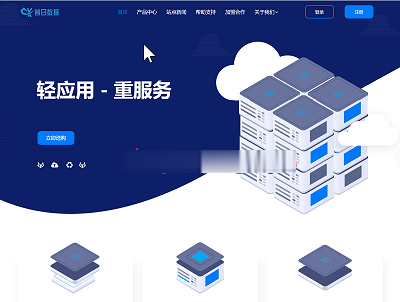
JustHost:俄罗斯/新西伯利亚vps,512MB内存/5GB空间/不限流量/200Mbps/KVM/自由更换IP,$1.57/月
justhost怎么样?justhost是一家俄罗斯主机商,2006年成立,提供各种主机服务,vps基于kvm,有HDD和SSD硬盘两种,特色是200Mbps不限流量(之前是100Mbps,现在升级为200Mbps)。下面是HDD硬盘的KVM VPS,性价比最高,此外还有SSD硬盘的KVM VPS,价格略高。支持Paypal付款。国内建议选择新西伯利亚或者莫斯科DataLine。支持Paypal付...
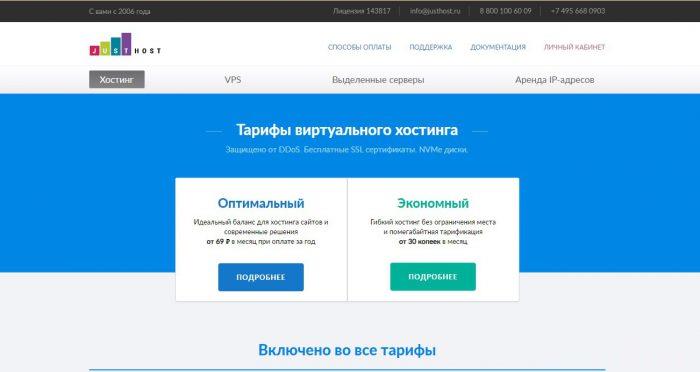
解决局域网共享为你推荐
-
2019支付宝五福支付宝五福是哪五福?linux防火墙设置LINUX系统怎么关闭防火墙爱优网为什么优酷土豆等视频网站那么多人上传视频宜人贷官网宜人财富怎么样?温州商标注册温州注册公司在哪里注册12306.com注册12306邮箱地址怎么写电子商务世界电子商务都有什么内容三五互联科技股份有限公司三五互联 网站做的怎么样 公司打算做网站,近来接到电话,不知道网站做的如何,水平怎么样,后期的服务呢123456hd手机卡上出现符号hd怎么取消免费代理加盟怎样免费加盟代理淘宝